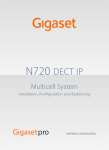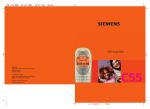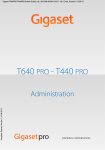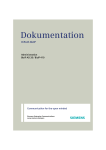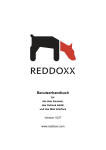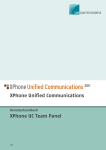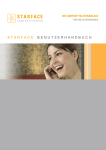Download Gigaset T300 PRO
Transcript
Gigaset T300 PRO / Gigaset T500 PRO / deutsch / A31008-M2212-R102-2-19 / Cover_front.fm / 28.02.2012 T300 PRO - T500 PRO Administration manual Gigaset T300 PRO / Gigaset T500 PRO / deutsch / A31008-M2212-R102-2-19 / Cover_front.fm / 28.02.2012 Gigaset T300 PRO / Gigaset T500 PRO / deutsch / A31008-M2212-R102-2-19 / Celsius_adminIVZ.fm / 28.02.2012 Inhalt Inhalt Einführung . . . . . . . . . . . . . . . . . . . . . . . . . . . . . . . . . . . . . . . . . . . . . . . . . . . . . . . . 5 Bedienelemente von Gigaset T300 PRO / Gigaset T500 PRO . . . . . . . . . . . . . . . . . . . . 6 Erstkonfiguration . . . . . . . . . . . . . . . . . . . . . . . . . . . . . . . . . . . . . . . . . . . . . . . . . . 7 Schritt 1: Konfiguration der Telefone . . . . . . . . . . . . . . . . . . . . . . . . . . . . . . . . . . . . . . . . . . . 8 Schritt 2: Konfiguration der Leitungen . . . . . . . . . . . . . . . . . . . . . . . . . . . . . . . . . . . . . . . . 12 Schritt 3: Konto für den Administrator einrichten . . . . . . . . . . . . . . . . . . . . . . . . . . . . . . 13 Abschluss der Erstkonfiguration . . . . . . . . . . . . . . . . . . . . . . . . . . . . . . . . . . . . . . . . . . . . . . 14 Allgemeines zur Administration . . . . . . . . . . . . . . . . . . . . . . . . . . . . . . . . . . 15 Das Administrationsmenü . . . . . . . . . . . . . . . . . . . . . . . . . . . . . . . . . . . . . . . . . . . . . . . . . . . . 15 Benutzer . . . . . . . . . . . . . . . . . . . . . . . . . . . . . . . . . . . . . . . . . . . . . . . . . . . . . . . . 16 Benutzerkonten erstellen . . . . . . . . . . . . . . . . . . . . . . . . . . . . . . . . . . . . . . . . . . . . . . . . . . . . 16 Benutzerkonten konfigurieren . . . . . . . . . . . . . . . . . . . . . . . . . . . . . . . . . . . . . . . . . . . . . . . 18 Gruppen . . . . . . . . . . . . . . . . . . . . . . . . . . . . . . . . . . . . . . . . . . . . . . . . . . . . . . . . 34 Gruppeneinstellungen bearbeiten . . . . . . . . . . . . . . . . . . . . . . . . . . . . . . . . . . . . . . . . . . . 35 Telefone . . . . . . . . . . . . . . . . . . . . . . . . . . . . . . . . . . . . . . . . . . . . . . . . . . . . . . . . 37 Einstellungen / Autoprovisionierung . . . . . . . . . . . . . . . . . . . . . . . . . . . . . . . . . . . . . . . . . 37 Liste der eingerichteten Telefone . . . . . . . . . . . . . . . . . . . . . . . . . . . . . . . . . . . . . . . . . . . . . 37 Telefone einrichten . . . . . . . . . . . . . . . . . . . . . . . . . . . . . . . . . . . . . . . . . . . . . . . . . . . . . . . . . . 38 Module . . . . . . . . . . . . . . . . . . . . . . . . . . . . . . . . . . . . . . . . . . . . . . . . . . . . . . . . . 43 Modul-Konfiguration . . . . . . . . . . . . . . . . . . . . . . . . . . . . . . . . . . . . . . . . . . . . . . . . . . . . . . . . 44 Modul-Library . . . . . . . . . . . . . . . . . . . . . . . . . . . . . . . . . . . . . . . . . . . . . . . . . . . . . . . . . . . . . . . 46 Voicemail . . . . . . . . . . . . . . . . . . . . . . . . . . . . . . . . . . . . . . . . . . . . . . . . . . . . . . . 47 Voicemail-Boxen einrichten und editieren . . . . . . . . . . . . . . . . . . . . . . . . . . . . . . . . . . . . 47 Konferenz . . . . . . . . . . . . . . . . . . . . . . . . . . . . . . . . . . . . . . . . . . . . . . . . . . . . . . . 50 Adressbuch . . . . . . . . . . . . . . . . . . . . . . . . . . . . . . . . . . . . . . . . . . . . . . . . . . . . . 51 Adressbuchauswahl . . . . . . . . . . . . . . . . . . . . . . . . . . . . . . . . . . . . . . . . . . . . . . . . . . . . . . . . . . 51 Layout . . . . . . . . . . . . . . . . . . . . . . . . . . . . . . . . . . . . . . . . . . . . . . . . . . . . . . . . . . . . . . . . . . . . . . . 52 Rufnummern . . . . . . . . . . . . . . . . . . . . . . . . . . . . . . . . . . . . . . . . . . . . . . . . . . . . 54 Leitungen . . . . . . . . . . . . . . . . . . . . . . . . . . . . . . . . . . . . . . . . . . . . . . . . . . . . . . . 55 Allgemein . . . . . . . . . . . . . . . . . . . . . . . . . . . . . . . . . . . . . . . . . . . . . . . . . . . . . . . . . . . . . . . . . . . 55 Leitungen . . . . . . . . . . . . . . . . . . . . . . . . . . . . . . . . . . . . . . . . . . . . . . . . . . . . . . . . . . . . . . . . . . . 55 Routing . . . . . . . . . . . . . . . . . . . . . . . . . . . . . . . . . . . . . . . . . . . . . . . . . . . . . . . . . 63 Version 2, 06.08.2010 Einstellungen: Routing-Priorität . . . . . . . . . . . . . . . . . . . . . . . . . . . . . . . . . . . . . . . . . . . . . . 63 Einstellungen: Routing bei Nichterreichbarkeit . . . . . . . . . . . . . . . . . . . . . . . . . . . . . . . . 64 Cost Optimized Routing . . . . . . . . . . . . . . . . . . . . . . . . . . . . . . . . . . . . . . . . . . . . . . . . . . . . . . 64 3 deutsch / deutsch / A31008-M2212-R102-2-19 / Celsius_adminIVZ.fm / 28.02.2012 Inhalt Server . . . . . . . . . . . . . . . . . . . . . . . . . . . . . . . . . . . . . . . . . . . . . . . . . . . . . . . . . . . 66 Status . . . . . . . . . . . . . . . . . . . . . . . . . . . . . . . . . . . . . . . . . . . . . . . . . . . . . . . . . . . . . . . . . . . . . . . Zeit und Datum – NTP-Server . . . . . . . . . . . . . . . . . . . . . . . . . . . . . . . . . . . . . . . . . . . . . . . . . Netzwerk . . . . . . . . . . . . . . . . . . . . . . . . . . . . . . . . . . . . . . . . . . . . . . . . . . . . . . . . . . . . . . . . . . . . Mailserver . . . . . . . . . . . . . . . . . . . . . . . . . . . . . . . . . . . . . . . . . . . . . . . . . . . . . . . . . . . . . . . . . . . Webserver . . . . . . . . . . . . . . . . . . . . . . . . . . . . . . . . . . . . . . . . . . . . . . . . . . . . . . . . . . . . . . . . . . . Backup . . . . . . . . . . . . . . . . . . . . . . . . . . . . . . . . . . . . . . . . . . . . . . . . . . . . . . . . . . . . . . . . . . . . . . Log-Dateien . . . . . . . . . . . . . . . . . . . . . . . . . . . . . . . . . . . . . . . . . . . . . . . . . . . . . . . . . . . . . . . . . Lizenzen . . . . . . . . . . . . . . . . . . . . . . . . . . . . . . . . . . . . . . . . . . . . . . . . . . . . . . . . . . . . . . . . . . . . . 66 67 68 71 73 74 80 81 Auswertung . . . . . . . . . . . . . . . . . . . . . . . . . . . . . . . . . . . . . . . . . . . . . . . . . . . . . 82 Verbindungsdaten exportieren . . . . . . . . . . . . . . . . . . . . . . . . . . . . . . . . . . . . . . . . . . . . . . . 82 Statistiken . . . . . . . . . . . . . . . . . . . . . . . . . . . . . . . . . . . . . . . . . . . . . . . . . . . . . . . . . . . . . . . . . . . 82 Fax-Journal . . . . . . . . . . . . . . . . . . . . . . . . . . . . . . . . . . . . . . . . . . . . . . . . . . . . . . . . . . . . . . . . . . 83 Anlagenverbund . . . . . . . . . . . . . . . . . . . . . . . . . . . . . . . . . . . . . . . . . . . . . . . . 84 Standortdetails . . . . . . . . . . . . . . . . . . . . . . . . . . . . . . . . . . . . . . . . . . . . . . . . . . . . . . . . . . . . . . Anlagenverbund erstellen . . . . . . . . . . . . . . . . . . . . . . . . . . . . . . . . . . . . . . . . . . . . . . . . . . . . Weitere Gigaset T300 PRO / Gigaset T500 PRO Anlagen hinzufügen . . . . . . . . . . . . Verbundene Standorte . . . . . . . . . . . . . . . . . . . . . . . . . . . . . . . . . . . . . . . . . . . . . . . . . . . . . . . Standort-Routing . . . . . . . . . . . . . . . . . . . . . . . . . . . . . . . . . . . . . . . . . . . . . . . . . . . . . . . . . . . . Rechte . . . . . . . . . . . . . . . . . . . . . . . . . . . . . . . . . . . . . . . . . . . . . . . . . . . . . . . . . . . . . . . . . . . . . . . 84 85 85 86 86 87 Sicherheit . . . . . . . . . . . . . . . . . . . . . . . . . . . . . . . . . . . . . . . . . . . . . . . . . . . . . . . 88 Einstellungen . . . . . . . . . . . . . . . . . . . . . . . . . . . . . . . . . . . . . . . . . . . . . . . . . . . . . . . . . . . . . . . . 88 Filter . . . . . . . . . . . . . . . . . . . . . . . . . . . . . . . . . . . . . . . . . . . . . . . . . . . . . . . . . . . . . . . . . . . . . . . . 89 Erweiterte Einstellungen . . . . . . . . . . . . . . . . . . . . . . . . . . . . . . . . . . . . . . . . . 90 Wartemusik . . . . . . . . . . . . . . . . . . . . . . . . . . . . . . . . . . . . . . . . . . . . . . . . . . . . . . . . . . . . . . . . . . 90 Macros . . . . . . . . . . . . . . . . . . . . . . . . . . . . . . . . . . . . . . . . . . . . . . . . . . . . . . . . . . . . . . . . . . . . . . 91 XMPP . . . . . . . . . . . . . . . . . . . . . . . . . . . . . . . . . . . . . . . . . . . . . . . . . . . . . . . . . . . . . . . . . . . . . . . . 91 Anhang . . . . . . . . . . . . . . . . . . . . . . . . . . . . . . . . . . . . . . . . . . . . . . . . . . . . . . . . . 93 Ausschalten und Neustart der Telefonanlage . . . . . . . . . . . . . . . . . . . . . . . . . . . . . . . . . HD Monitoring . . . . . . . . . . . . . . . . . . . . . . . . . . . . . . . . . . . . . . . . . . . . . . . . . . . . . . . . . . . . . . . Klangdateien für die Gigaset T300 PRO / Gigaset T500 PRO Telefonanlage . . . . . Tastenkombinationen am Telefon . . . . . . . . . . . . . . . . . . . . . . . . . . . . . . . . . . . . . . . . . . . . Portfreigaben in Netzwerk- und Firewall-Konfigurationen . . . . . . . . . . . . . . . . . . . . . 93 93 93 94 96 Version 2, 06.08.2010 Stichwörter . . . . . . . . . . . . . . . . . . . . . . . . . . . . . . . . . . . . . . . . . . . . . . . . . . . . . 97 4 Gigaset T300 PRO / Gigaset T500 PRO / deutsch / A31008-M2212-R102-2-19 / admin_intro.fm / 28.02.2012 Einführung Einführung Die Telefonanlagen Gigaset T300 PRO / Gigaset T500 PRO bieten umfangreiche Möglichkeiten zur Bedienung und Konfiguration Ihrer Telefone. Dieses Handbuch beschreibt die Administration für beide Geräte. Eine Beschreibung der Bedienung der Telefonanlage finden Sie im Benutzerhandbuch. Informationen zu ... ... finden Sie hier. Erstkonfiguration Erfassen Sie Ihre Gigaset Telefone automatisch, konfigurieren Sie die Leitungen und erstellen Sie ein Benutzerkonto für den Administrator. Benutzerkonten und Gruppen Richten Sie Benutzerkonten ein und verwalten Sie Benutzergruppen. Telefonlisten Richten Sie weitere Telefone und Softphones ein. Module Nutzen Sie zusätzliche Standard-Funktionen oder erstellen Sie Ihre eigenen Funktionen mit dem Modul-Designer. Telefonfunktionen Richten Sie Voicemail-Boxen ein, bereiten Sie Konferenzen vor und richten Sie ein Telefonbuch für alle angeschlossenen Telefone ein. Rufnummern und Leitungen Ordnen Sie Rufnummern neu zu, konfigurieren Sie die VoIP-, ISDNund analogen Verbindungen Ihrer Telefonanlage und nehmen Sie Routing-Einstellungen vor. Serverdienste Aktualisieren Sie die Software, stellen Sie die Serverdienste Ihrer Telefonanlage ein und erstellen Sie Systemsicherungen. System wiederherstellen Version 2, 06.08.2010 Sollte ihre Telefonanlage nicht mehr funktionieren, restaurieren Sie Ihr System mithilfe eines USB-Sticks. U S. 7 U S. 16 U S. 37 U S. 43 U S. 47 U S. 50 U S. 51 U S. 94 Weitere Informationen zu Ihrer Telefonanlage erhalten Sie im Internet unter: www.gigaset.com/pro 5 deutsch / deutsch / A31008-M2212-R102-2-19 / admin_intro.fm / 28.02.2012 Einführung Bedienelemente von Gigaset T300 PRO / Gigaset T500 PRO Bedienelemente und Symbole A H I K L S T M N P d a r b O Aufruf von Hilfethemen Bearbeiten Einträge entfernen Untermenüs öffnen, schließen Neues Element Detail hinzufügen Eigenschaft aktiviert Eigenschaft teilweise aktiviert Benutzersymbol / Benutzereintrag auswählen Gruppensymbol Konferenzraum Modul(-Konfiguration) Benutzereinstellungen Adressbucheinträge auswählen Weitere Aktionen anzeigen Fax als PDF öffnen oder speichern Anrufen / Ansage am Telefon anhören Kontaktflächen zur Positionierung von Drag&Drop Voicemail-Nachrichten anhören Fenster schließen F n B = < C Q DE Seite 2/7 FG F Nachname Vor-und zurückblättern in Listen Ansichtsoptionen für Listenspalten Listenansicht sortieren Hinweis Ausführliche Informationen zur Bedienung Ihrer Gigaset T300 PRO / Gigaset T500 PRO Telefonanlage finden Sie im Benutzerhandbuch. Einstellungen Ihrer Firewall Version 2, 06.08.2010 In der Firewall des Netzwerks, in dem Sie die Telefonanlage nutzen, müssen für die IPAdresse der Telefonanlage Ports für bestimmte Protokolle geöffnet werden. Sie finden eine Übersicht über Protokolle und Ports im Anhang£ S. 96. 6 Gigaset T300 PRO / Gigaset T500 PRO / deutsch / A31008-M2212-R102-2-19 / admin_configuration.fm / 28.02.2012 Erstkonfiguration Erstkonfiguration Ihre Gigaset T300 PRO / Gigaset T500 PRO Telefonanlage wird mit Web-Bedienoberfläche ausgeliefert und kann mit Hilfe eines Browsers von einem beliebigen Rechner aus konfiguriert werden. Voraussetzung: Sie haben Ihre Telefonanlage an Ihr lokales Netzwerk angeschlossen, wie in der mitgelieferten Kurzanleitung beschrieben. Hinweis Für Gigaset T300 PRO / Gigaset T500 PRO stehen Erweiterungsbaugruppen zum Anschluss von analogen oder ISDN-Telefonen zur Verfügung. Wenn Sie diese nutzen wollen, installieren Sie diese in Ihrer Telefonanlage, bevor Sie mit der Konfiguration beginnen. Gigaset T300 PRO / Gigaset T500 PRO sollte bereits eine feste IP-Adresse zugewiesen bekommen oder eine automatisch generierte IP-Adresse über DHCP bezogen haben. Diese IP-Adresse wird nach Abschluss des Bootvorgangs in der Startanzeige der Anlage ausgegeben, wenn ein Bildschirm angeschlossen ist. Sie können IP-Adresse auf einen USB-Stick kopieren: ¤ Stecken Sie einen USB-Stick in den USB-Anschluss des Servers. Die IP-Adresse wird nun automatisch in einer Textdatei pbxurl.txt auf dem Stick hinterlegt. ¤ Entfernen Sie den USB-Stick und schließen Sie ihn an den Arbeitsplatzrechner an, über den Sie Gigaset T300 PRO / Gigaset T500 PRO konfigurieren möchten. ¤ Öffnen Sie die Textdatei pbxurl.txt mit einem beliebigen Texteditor und kopieren Sie die IP-Adresse in die Zwischenablage. Um Gigaset T300 PRO / Gigaset T500 PRO zu konfigurieren, geben Sie die IP-Adresse in die Adresszeile des Web-Browsers in folgender Schreibweise ein: Beispiel: http://192.168.100.123/ wobei 192.168.100.123 stellvertretend für die einzugebende IP-Adresse steht. Das Konfigurationsmenü öffnet sich im Browser. Hier können Sie die Erstkonfiguration beginnen oder das System mittels Sicherungsdatei wiederherstellen. Die Anlage erhält damit alle Einstellungen und Benutzerdaten, die in dieser Datei gespeichert sind (£ S. 94). Die Erstkonfiguration besteht aus drei Schritten: Version 2, 06.08.2010 Suche und Konfiguration der Telefone und Adapter im Netzwerk, die über die Gigaset T300 PRO / Gigaset T500 PRO Telefonanlage kommunizieren werden. Konfigurationen der Leitungen, mittels derer die Telefonanlage Verbindungen ins Telefonnetz aufnehmen wird Erstellen des Administratorkontos 7 deutsch / deutsch / A31008-M2212-R102-2-19 / admin_configuration.fm / 28.02.2012 Erstkonfiguration Hinweis Mit Ausnahme der Angabe der internen Rufnummern in Schritt 2: Konfiguration der Leitungen und des Anlegen eines Administratorkontos in Schritt 3: Konto für den Administrator einrichten können die Einstellungen der Erstkonfiguration auch zu einem späteren Zeitpunkt vorgenommen werden. ¤ Klicken Sie auf Weiter, um die Erstkonfiguration zu starten. Schritt 1: Konfiguration der Telefone Im ersten Schritt werden alle im Netz vorhandenen Telefone und ATA-Adapter eingerichtet. Hier stehen drei Einrichtungsarten zur Verfügung: u Autoprovisionierung u Automatische Suche und Konfiguration der Telefone u Manuelle Einrichtung von Telefonen. Diese wird im Kapitel Allgemeines zur Administration im Abschnitt Manuelle Konfiguration von Telefonen(£ S. 38) beschrieben. Einstellungen Autoprovisionierung neuer Endgeräte Achtung Die Autoprovisionierung ist standardmäßig eingeschaltet. Wenn Sie sie nicht deaktivieren, werden alle geeigneten IP-Telefone, die sich im selben Subnetz wie die Telefonanlage befinden, von diesem Vorgang erfasst. Dies trifft auch auf den Bereich Erweiterte Einstellungen zu. Die Auswahl der zu erfassenden Geräte können Sie im Bereich Einschränkung der Autoprovisionierung / Autorisierte MAC-Adressen eingrenzen. Die Autoprovisionierung kann Gigaset pro Telefone (z. B. Gigaset DE900 IP PRO, Gigaset DE700 IP PRO, Gigaset DE410 IP PRO, Gigaset DE310 IP PRO) automatisch mit folgenden Funktionen versorgen: u SIP-Account (Registrierung des Telefons an der Anlage) u Zugangsdaten zum Schutz der Telefonkonfiguration u Funktionstasten u Sprachdateien u Benutzermenü für das Telefon-Display u Firmwareupdates Hinweis Version 2, 06.08.2010 Die Autoprovisionierung muss eingeschaltet sein, um die Telefoneinstellungen überschreiben und die Funktionstastenbelegung auf die Geräte übertragen zu können. 8 Gigaset T300 PRO / Gigaset T500 PRO / deutsch / A31008-M2212-R102-2-19 / admin_configuration.fm / 28.02.2012 Erstkonfiguration Firmware-Aktualisierung Die Option Firmware automatisch updaten versorgt die Telefone mit der jeweils aktuellsten Firmware. Die Geräte beziehen so bei ihrem nächsten Neustart die neue Firmware. Die Auswahl der zu aktualisierenden Geräte können Sie im Bereich Einschränkung der Autoprovisionierung / Autorisierte MAC-Adressen bearbeiten. Ist die Firmware-Aktualisierung aktiv, können Sie über die Schaltfläche Jetzt updaten die Aktualisierung sofort durchführen. Hinweis Die Option der Firmware-Aktualisierung ist nur wirksam bei ebenfalls aktivierter Autoprovisionierung neuer Endgeräte. Einschränkung der Autoprovisionierung / Autorisierte MAC-Adressen Wenn die Autoprovisionierung nicht generell jedes neu angeschlossene Telefon erfassen soll, aktivieren Sie das Kontrollkästchen MAC-Adressen-Beschränkung. Mit dieser Einstellung werden nur bereits an der Anlage registrierte Telefone provisioniert. ¤ Geben Sie nun die MAC-Adressen der zusätzlich zu erfassenden Telefone in die Liste ein. Die MAC-Adresse von Gigaset pro Telefonen entnehmen Sie dem Typenschild der Geräte oder erhalten Sie in deren Web-Bedienoberfläche unter Status ¢ Gerät. ¤ Wenn Sie später die Beschränkung auf MAC-Adressen vorübergehend aufheben möchten, deaktivieren Sie das Kontrollkästchen MAC-Adressen-Beschränkung wieder. Bereits eingegebene MAC-Adressen bleiben in der Liste erhalten. Erkennung und Konfiguration von Telefonen per Netzwerksuche Version 2, 06.08.2010 Falls Sie SIP-Telefone verwenden, die nicht automatisch provisioniert werden können oder sollen, lassen sich diese über einen Netzwerk-Scan konfigurieren. Darüber hinaus erfasst dieser Vorgang verschiedene ATA und Analogkarten. Mit einem Klick auf Jetzt suchen starten Sie den Suchlauf, der alle im lokalen Netz vorhandenen Geräte erkennt und diese, falls sie nicht bereits konfiguriert sind, automatisch konfiguriert. 9 deutsch / deutsch / A31008-M2212-R102-2-19 / admin_configuration.fm / 28.02.2012 Erstkonfiguration Im Bereich Konfigurierte Telefone wird eine Liste aller während der Suche konfigurierten Geräte angezeigt. Wurden Geräte gefunden, die bereits konfiguriertsind, muss für jedes entschieden werden, ob diese Konfiguration überschrieben werden soll. Geräte, die für Fax eingesetzt werden sollen, müssen trotz automatischer Konfiguration manuell für den Faxbetrieb eingestellt werden (Fax-Funktionalität£ S. 39). Den Suchbereich ändern Soll nicht im gesamten Subnetz der Anlage nach Telefonen gesucht werden, kann man den zu durchsuchenden IP-Adressraum eingrenzen. Ebenso kann man den IP-Bereich für die Suche in einem anderen IP-Subnetz anpassen. Durch Klicken auf IP-Suchbereich spezifizieren öffnet sich das Dialogfeld Subnetz. Version 2, 06.08.2010 Hier kann durch Änderung der Start- und End-IP der zu durchsuchende Adressraum geändert werden. Das Netzwerk wird also von der IP-Adresse in den Feldern Start (z. B. 192.168.150.0) bis zur IP-Adresse in den Feldern Ende (z. B. 192.168.150.255) nach Geräten durchsucht. Besitzt der Server mehrere IP-Adressen bzw. Netzwerkkarten, lässt sich über das Optionen-Menü Bereiche eine Auswahl des gewünschten Subnetzes vornehmen. 10 Gigaset T300 PRO / Gigaset T500 PRO / deutsch / A31008-M2212-R102-2-19 / admin_configuration.fm / 28.02.2012 Erstkonfiguration Ein Klick auf OK übernimmt den eingeschränkten IP-Adressiere. Die neue Suche muss nun mit Jetzt suchen gestartet werden. Hinweis In der Erstkonfiguration müssen nicht alle Telefone, die an Gigaset T300 PRO / Gigaset T500 PRO angeschlossen werden sollen, konfiguriert werden. Weitere Telefone können natürlich auch zu einem späteren Zeitpunkt im Konfigurationsbereich hinzugefügt werden. Erweiterte Einstellungen Abhängig von Hersteller und Modell eines Telefons besitzt dieses unterschiedliche Zugangsmöglichkeiten zur Wartung und Konfiguration des Gerätes. Die ab Werk hinterlegten Zugangsdaten sind in der Regel einfach zu merken oder zu erraten, was unerwünschte Änderungen durch Benutzer oder Unbefugte ermöglicht. Für Geräte der offiziell von Gigaset unterstützten Hersteller können Sie hier einheitliche Zugangsdaten festlegen, welche bei der Autoprovisionierung auf die Telefone übertragen werden. Hinweis Soweit nicht anders vermerkt, entsprechen die ab Werk hinterlegten Zugangsdaten denen des jeweiligen Herstellers bzw. Gerätes. Bitte lesen Sie auch die Hinweise und Anleitungen des Telefonherstellers bzgl. der Bedeutung und Funktionsweise der Zugänge. Gigaset PRO u Tischtelefone: Das Feld Admin-Passwort (Voreinstellung ist admin) wird benötigt für Version 2, 06.08.2010 die Netzwerk- und VoIP-Konfiguration von Gigaset pro IP-Telefonen. Zusätzlich dient es zur Anmeldung an der Web-Oberfläche der Geräte. u DECT Geräte: Das Feld Admin-PIN erwartet vier Ziffern (Voreinstellung ist 0000). Die PIN wird verwendet für die Konfiguration der DECT-Basis und ist gleichzeitig die Zugangs-PIN für die Anmeldung von Mobilteilen an der DECT-Basis. Mit Klicken auf Weiter wird Schritt 1 der Erstkonfiguration abgeschlossen. 11 deutsch / deutsch / A31008-M2212-R102-2-19 / admin_configuration.fm / 28.02.2012 Erstkonfiguration Schritt 2: Konfiguration der Leitungen Allgemeine Einstellungen Die allgemeinen Einstellungen (Vorwahlen, Amtsholung, Land und Abwurfplatz) gelten anlagenweit, solange in einzelnen Leitungen keine abweichenden Werte eingestellt werden. Einzelne Leitungen zu VoIP- oder ISDN-Anbietern, die im Register Leitungen konfiguriert werden, können also jeweils abweichende Einstellungen haben. Amtsholung Abwurfplatz Interne Rufnummern Zur Unterscheidung von internen und externen Nummern kann eine Ziffer vorangestellt werden, die später beim Wählen eingegeben werden muss. Dies ist wichtig, wenn dreistellige interne Nummern vergeben werden, da diese beim Wählvorgang nicht von dreistelligen externen Nummern unterschieden werden (Beispiel: Die Notrufnummer 110 wird durch die Amtsholung 0 zu 0110 und so klar von der internen 110 abgegrenzt). Auch wenn die vorherige Telefonanlage eine Amtsholung vorangestellt hatte, kann diese aus Gründen der Kontinuität beibehalten werden. Definiert eine Nummer, bei der alle nicht zugewiesenen Verbindungen auflaufen, z. B. Anrufe für Benutzer ohne aktives bzw. angemeldetes Telefon. Durch Angabe eines Abwurfplatzes wird verhindert, dass eingehende Anrufe „verloren gehen“. Dies sind die lokal zu vergebenden Anschlussnummern, mit denen die Benutzer innerhalb eines von Gigaset T300 PRO / Gigaset T500 PRO erfassten Netzwerks untereinander kommunizieren. Version 2, 06.08.2010 Nach dem Speichern der allgemeinen Einstellungen können Sie mit Schritt 3 der Erstkonfiguration fortfahren oder aber bereits an diesem Punkt Leitungen mit externen Rufnummern sowie Notrufnummern einrichten. Lesen Sie in diesem Fall die Kapitel 13.2 Leitungen und 13.2.7 Notruf. 12 Gigaset T300 PRO / Gigaset T500 PRO / deutsch / A31008-M2212-R102-2-19 / admin_configuration.fm / 28.02.2012 Erstkonfiguration Schritt 3: Konto für den Administrator einrichten Das Gigaset T300 PRO / Gigaset T500 PRO-Benutzerkonzept Ein Benutzer wird im Gigaset T300 PRO / Gigaset T500 PRO-System durch folgende Merkmale dargestellt: u Login-ID u Passwort u Vorname u Nachname u E-Mail u Interne Rufnummer Die Anmeldung eines Benutzers in der Web-Bedienoberfläche erfolgt mittels Login-ID und Passwort. Die Login-ID dient darüberhinaus zur Anmeldung des Benutzers an einem Telefon über dessen Tastatur. Benutzerkonto erstellen Die Login-ID muss eindeutig sein, d. h. es können nicht zwei Benutzer die gleiche LoginID haben. Sie sollte mindestens 4 Zeichen lang sein. Als Zeichen können nur die Ziffern 0 bis 9 verwendet werden, da sich ein Benutzer auch mit den Tasten eines Telefons anmelden können muss! Hinweis Die in den meisten Web-Browsern aktivierte Funktion der automatischen Vervollständigung von Formularfeldern bzw. Passwortspeicherung sollte in jedem Fall deaktiviert werden, da die Passwortfelder neuer Benutzer sonst automatisch mit dem einmal verwendeten Passwort vorbelegt werden. Version 2, 06.08.2010 Das Passwort muss mindestens sechs Zeichen lang sein. Als Zeichen können alle Kleinund Großbuchstaben des Alphabets inklusive Umlaute, sowie die Ziffern von 0 bis 9, Bindestrich, Unterstrich, Punkt, Raute (#) und Stern, verwendet werden. Sie sollten in jedem Fall ein sicheres Passwort wählen. Ein sicheres Passwort besteht aus Ziffern, Buchstaben in Groß- und Kleinschreibung und enthält keine Worte mit Sinn (Beispiel für ein sicheres Passwort: A_tz3-8pPj). Zu beachten ist, dass das Passwort bei der Anwendung auf die korrekte Schreibweise jedes einzelnen Zeichens überprüft wird, d. h. es wird zwischen Großund Kleinschreibung unterschieden. Login-ID und Passwort werden dem Benutzer automatisch per E-Mail übermittelt. Deshalb sollte die angegebene E-Mail-Adresse eine existierende E-Mail-Adresse des Benutzers sein. Mit Speichern des Benutzerprofils ist die Erstkonfiguration Ihre Gigaset T300 PRO / Gigaset T500 PRO Telefonanlage abgeschlossen. 13 deutsch / deutsch / A31008-M2212-R102-2-19 / admin_configuration.fm / 28.02.2012 Erstkonfiguration Abschluss der Erstkonfiguration Nach erfolgreicher Erstkonfiguration öffnet sich der Anmeldedialog (Login), wo Sie sich mit Benutzer-ID und Passwort eines in der Erstkonfiguration eingerichteten Benutzerkontos an der Gigaset T300 PRO / Gigaset T500 PRO Benutzeroberfläche anmelden können. Hinweis Version 2, 06.08.2010 Um Gigaset T300 PRO / Gigaset T500 PRO über den Web-Browser zu bedienen, müssen Cookies und Popups zugelassen und muss JavaScript aktiviert sein. 14 Gigaset T300 PRO / Gigaset T500 PRO / deutsch / A31008-M2212-R102-2-19 / admin_administration.fm / 28.02.2012 Allgemeines zur Administration Allgemeines zur Administration Im Administrationsbereich können alle wesentlichen Einstellungen des Systems bearbeitet werden. ¤ Klicken Sie auf Konfiguration in der Hauptmenüleiste, um den Administrationsbereich zu öffnen. Das Administrationsmenü Auf der linken Seite des Administrationsbereiches befindet sich die Menüleiste, über deren Schaltflächen die einzelnen Einstellungsbereiche geöffnet werden. Die folgenden Kapitel beschreiben deren Funktionen in der Reihenfolge ihrer Position in dieser Menüleiste. Erstellen und Bearbeiten von Benutzerkonten Definition und Bearbeitung von Gruppen Autoprovisionierung, Anbindung von Telefonen und ATA-Adaptern Gigaset pro Module Einrichtung von Voicemail-Boxen Basiseinstellungen für moderierte Konferenzen Einstellungen für Adressverzeichnisse Zuordnung von Nummern zu Benutzern VoIP, ISDN, Analog – Notrufnummern Routing-Priorität und Cost Optimized Routing Servereinstellungen, Update, Backup, Lizenzen Verbindungsstatistiken Anlagenverbund Sicherheitseinstellungen für SIP-/Telefonzugänge Version 2, 06.08.2010 Warteschleife, XMPP-Server, Macros 15 deutsch / deutsch / A31008-M2212-R102-2-19 / admin_administration.fm / 28.02.2012 Benutzer Benutzer Wichtig Die Anzahl der Benutzerkonten ist begrenzt durch die Anzahl der Benutzerlizenzen! Wenn Sie über Benutzerlizenzen verfügen, registrieren Sie diese bitte vorab unter Server im Register Lizenzen. Benutzerkonten erstellen ¤ Kicken Sie auf S bzw. SNeuer Benutzer, um der Benutzerliste ein neues Benut¤ zerkonten hinzuzufügen. Die Vorgehensweise ist dieselbe wie bei der Erstkonfiguration (£ S. 13). Um einen Benutzereintrag zu bearbeiten, klicken Sie auf H. Hinweis Die in den meisten Web-Browsern aktivierte Funktion der automatischen Vervollständigung von Formularfeldern bzw. Passwortspeicherung sollte in jedem Fall deaktiviert werden, da die Passwortfelder neuer Benutzer sonst automatisch mit dem einmal verwendeten Passwort vorbelegt werden. Import von Benutzerkonten Die Importfunktion bietet die Möglichkeit ein große Anzahl Benutzerkonten schnell anzulegen. Hierfür müssen die Daten der Benutzer in einer CSV-Datei vorliegen und auf den Server hochgeladen werden. Um eine CSV-Datei zu erstellen, steht unter www.gigaset.com/pro ein Template zum Download bereit, in dem die korrekten Feldnamen bereits eingetragen sind. Beachten Sie beim Bearbeiten und Speichern des Templates mit einem Editor Folgendes: u Die einzelnen Werte müssen durch Kommata, nicht Semikola getrennt sein! u Die Datei sollte mit der Kodierung UTF-8 gespeichert werden. Die Felder der Import-Datei login firstname lastname external Version 2, 06.08.2010 internal 16 ist die Login-ID des Benutzers als Textwert als Textwert als Textwert optionale externe Telefonnummer als Textwert (eine bereits existierende, noch nicht vergebene Rufnummer des Gigaset T300 PRO / Gigaset T500 PRO Servers.) erfordert eine interne Telefonnummer (eine bereits existierende, noch nicht vergebene Rufnummer des Gigaset T300 PRO / Gigaset T500 PRO Servers.) Gigaset T300 PRO / Gigaset T500 PRO / deutsch / A31008-M2212-R102-2-19 / admin_administration.fm / 28.02.2012 Benutzer mail password …_perm erfordert eine E-Mail-Adresse als Textwert als Textwert (permission) steht für die einzelnen Benutzerrechte (£ S. 33). Um die Standardberechtigungen zu übernehmen, lassen Sie alle Berechtigungsfelder leer. Um ein Recht explizit zu gewähren, setzen Sie den Wert 1. Um ein Recht explizit zu verweigern, verwenden Sie 0 oder lassen das Feld leer. Ein verkürztes Beispiel im Texteditor sieht so aus: login,firstname,lastname,external,internal,mail,password,(…) 0028,John,Sample,,57,[email protected],Pw1,(…) 0029,Test,User,,53,[email protected],Pw2,(…) 0008,Max,Muster,,24,[email protected],Pw3,(…) Je Zeile steht ein Benutzerdatensatz. Die optionalen externen Rufnummern sind ausgelassen, leere „Zellen“ zwischen zwei Kommata müssen jedoch vorhanden sein. Wichtig Sobald ein Wert für eine Berechtigung gesetzt wird, müssen alle anderen Berechtigungen ebenfalls explizit gegeben oder verweigert werden! Leere Felder setzen in diesem nicht die Standardberechtigung, sondern verweigern die Berechtigung. Beispiel: (…),login_perm,callman_perm,redirect_perm,(…),voice_perm,(…),fax_perm (…),1,1,0,1,1,0,1,1,0,0,0,1,1,0 An drei Positionen weichen die Werte von den Standardberechtigungen ab. Dieser Benutzer erhält nicht die Berechtigung für Rufumleitungen, die Verwendung der Voicemail-Box und die Faxanzeige. Hinweis Version 2, 06.08.2010 Ungültige Benutzerkonten werden nicht importiert und in einer Übersicht aufgeführt. Sie können dann entweder den gesamten Import abbrechen oder mit einem Klick auf Importieren nur die gültigen Datensätze zu importieren. 17 deutsch / deutsch / A31008-M2212-R102-2-19 / admin_administration.fm / 28.02.2012 Benutzer Benutzerkonten konfigurieren Die Hauptansicht der Benutzerverwaltung bietet eine Übersicht der bereits vorhandenen Benutzerkonten und deren Eigenschaften: u Namen (Einstellung im Register Daten, siehe unten) u Interne und externe Rufnummern (Einstellung im Register Rufnummern £ S. 21) u Primäres Telefon (Einstellung im Register Telefone £ S. 20) u DND-Status (Einstellung im Register Telefone £ S. 20) ¤ Klicken Sie auf H oder doppelt auf die entsprechende Zeile um ein Benutzerkonto zu bearbeiten. Die folgenden Abschnitte beschreiben die Einstellungsoptionen der einzelnen Registern der Benutzerkontenverwaltung. Daten Alle Stammdaten eines Benutzerkontos, einschließlich der Login-ID, können hier nachträglich geändert werden. Die Spracheinstellung wird sowohl für die Benutzeroberfläche als auch für E-Mails des Systems an den Benutzer verwendet. Bei Änderung der Zugangsdaten (Login-ID/Passwort) erhält der Benutzer eine E-Mail-Nachricht mit den geänderten Zugangsdaten. Fax-Einstellungen. Diese Einstellungen gelten für den Versand von Software-Fax und Software Fax-2-Mail (siehe Rufnummerneigenschaften £ S. 22) mittels Gigaset pro Faxtreiber. Sind für den Benutzer hier keine Angaben hinterlegt, verwendet das System als Absendername Gigaset pro FAX und keine Absendernummer. Wichtig Version 2, 06.08.2010 Die Länge des Absendernamens ist auf 20 Stellen beschränkt. Längere Einträge, die in einer früheren Gigaset pro Version vorgenommen wurden, werden automatisch gekürzt und müssen entsprechend geändert werden. 18 Gigaset T300 PRO / Gigaset T500 PRO / deutsch / A31008-M2212-R102-2-19 / admin_administration.fm / 28.02.2012 Benutzer Zur Nachverfolgung gesendeter Faxe stehen zwei Optionen zur Verfügung: u Sendebericht: Hierdurch wird in die PDF-Datei, welche aus einem gesendeten Fax erstellt wird, eine Seite mit dem jeweiligen Sendebericht eingefügt. u Sendebestätigung per E-Mail: Der Bericht und das gefaxte Dokument werden an die E-Mail-Adresse des sendenden Benutzers gesendet. Sind die Optionen aktiv, werden sie auch dann ausgeführt, wenn eine Faxübertragung fehlschlägt. Umleitungsregeln Über die entsprechenden Register können für die Rufnummern des Benutzers Umleitungsregeln festgelegt werden, die immer gelten sollen oder wenn der Benutzer gerade telefoniert oder das Gespräch nach Ablauf eines einstellbaren Zeitraums nicht annimmt. ¤ Um die Umleitung für eine Nummer zu aktivieren, markieren Sie zunächst links die jeweilige Checkbox. Als Ziel der Umleitung können Sie eine beliebige, also auch eine externe oder mobile Rufnummer angeben. Wichtig Falls in den Leitungseinstellungen eine Ziffer zur Amtsholung gesetzt ist, muss diese für Umleitungen auf externe Rufnummern im Feld Zielnummer mit eingegeben werden. Verfügt der Benutzer über eine Voicemail-Box, können Sie alternativ diese als Ziel festlegen. Wenn im Register Zeitüberschreitung keine Umleitung aktiviert ist, werden nicht angenommene Anrufe nach 30 Sekunden auf den „Abwurfplatz“ umgeleitet. Die Nummer dieses Abwurfplatzes legen Sie in der allgemeinen Leitungskonfiguration bzw. alternativ für jede eingerichtete Leitung in deren Konfiguration fest (siehe Schritt 2: Konfiguration der Leitungen £ S. 12 und Erweiterte Einstellungen £ S. 61). Version 2, 06.08.2010 Hinweis Diese Einstellungen kann der Benutzer in seinen Einstellungen selbst vornehmen/ ändern. 19 deutsch / deutsch / A31008-M2212-R102-2-19 / admin_administration.fm / 28.02.2012 Benutzer Dem Benutzer Telefone zuordnen Primäres Telefon bei mehreren zugeordneten Geräten: Über das primäre Telefon bauen sowohl der Call-Manager (d. h. die Telefonoberfläche in der Gigaset T300 PRO / Gigaset T500 PRO Web-Bedienoberfläche) als auch der Clients standardmäßig die Verbindungen auf. Anklopfen: Ist diese Option aktiv, wird der Benutzer während eines Telefonats über weitere eingehende Anrufe informiert. Er kann damit entscheiden, ob er ein Gespräch annehmen oder halten, oder zurückrufen möchte. Hinweis Durch Aktivieren der Funktion Anklopfen werden Umleitungen bei besetzt unwirksam! Ruhe: (DND) Ist diese Funktion eingeschaltet, ist der Benutzer unter keiner Rufnummer und an keinem der ihm zugeordneten Telefone erreichbar. ¤ Klicken Sie auf S Endgerät hinzufügen oder S, um die Auswahl der verfügbaren Telefone zu öffnen. Nach getroffener Auswahl sind alle Rufnummern des Benutzers für dieses Gerät aktiv. Aktiv: In der Liste der Geräte lassen sich die einzelnen Rufnummern für jedes Telefon aktivieren bzw. deaktivieren. So kann beispielsweise ein Telefon nur für interne und ein zweites für externe Gespräche erreichbar sein. Diese eingeschränkte Aktivierung wird durch N angezeigt. Wichtig Version 2, 06.08.2010 Der Gerätename FMC/... kennzeichnet ein über iFMC angebundenes externes Mobiltelefon. Die Konfiguration eines solchen Anschlusses wird im gleichnamigen Register vorgenommen und kann dort auch deaktiviert worden sein, auch wenn an dieser Stelle die Einstellung aktiv M ist. „Aktiv“ bezieht sich hier lediglich auf die Verwendung der ausgewählten Rufnummern an diesem Telefon. 20 Gigaset T300 PRO / Gigaset T500 PRO / deutsch / A31008-M2212-R102-2-19 / admin_administration.fm / 28.02.2012 Benutzer Dem ersten angemeldeten Benutzer „gehört“ das Telefon, d. h. bei ausgehenden Gesprächen wird seine Nummer signalisiert, der Anruf wird ihm zugeordnet. Wenn der Benutzer Voicemails am Telefon anhören möchte, muss er am entsprechenden Telefon angemeldet sein. Hinweis Meldet sich ein Benutzer mit M N + Login-ID am Telefon ab, ist es ihm nicht mehr zugeordnet, bis er sich mit M M + Login-ID erneut anmeldet oder ein Administrator ihm das Telefon zuweist. Bei der Anmeldung direkt am Telefon ist zu beachten, dass dadurch das Gerät automatisch zum Primären Telefon des Benutzers wird. Meldet man sich am selben Apparat mit *78 ab, erhält das zuvor primäre Gerät erneut diese Eigenschaft Rufnummern zuweisen ¤ Öffnen Sie mit SNeue Rufnummer oder S die Liste der verfügbaren internen und ¤ externen Rufnummern. Übernehmen Sie die gewünschte Nummer durch Markieren und Auswählen. Die neue Rufnummer wird automatisch für alle Telefone des Benutzers aktiviert. Sind dem Benutzer mehrere externe Rufnummern zugeordnet, können Sie im Auswahlmenü Angezeigte Rufnummer die einem Gesprächspartner anzuzeigende Nummer auswählen. Als Standardeinstellung wird die Rufnummernanzeige unterdrückt, d. h. dem Gesprächspartner wird der Anruf als „anonym“ oder „unbekannt“ im Display angezeigt. Version 2, 06.08.2010 Hinweis Diese Einstellung kann der Benutzer in seinen Einstellungen selbst vornehmen oder ändern. 21 deutsch / deutsch / A31008-M2212-R102-2-19 / admin_administration.fm / 28.02.2012 Benutzer Die Primäre interne Rufnummer dient der Belegung der Funktionstasten in der WebBedienoberfläche. Die Primäre externe Rufnummer hat nur Bedeutung in einem bestehenden Anlagenverbund. Sie wird dort als Ausweichnummer verwendet, falls der Benutzer nicht über die interne Rufnummer erreicht werden kann. Standardregel: Jede Rufnummer kann mittels dieser Auswahl in ihrer grundlegenden Eigenschaft (Normaler Anruf) verändert werden. Rufnummerneigenschaften reserviert die Nummer dauerhaft als Konferenzraum. Diese Option ist unabhängig von den geplanten Konferenzen (siehe Konferenz £ S. 50). Die über diese Nummer geführten Konferenzen können im Gegensatz zu den geplanten Konferenzen nicht im WebBrowser moderiert oder verfolgt werden. Software Fax 2 Mail kennzeichnet diese Nummer als Faxnummer. Eingehende Faxe werden dem Benutzer an seine E-Mail-Adresse weitergeleitet und können in den Faxlisten der Web-Bedienoberfläche eingesehen werden. Software Fax kennzeichnet diese Nummer als Faxnummer. Der Benutzer kann eingehende Faxe in den Faxlisten der Web-Bedienoberfläche einsehen. Version 2, 06.08.2010 Konferenzraum 22 Gigaset T300 PRO / Gigaset T500 PRO / deutsch / A31008-M2212-R102-2-19 / admin_administration.fm / 28.02.2012 Benutzer iFMC iFMC (Integrated Fixed Mobile Convergence) ermöglicht dem Benutzer unter seinen Anlagenrufnummern auch an anderen Telefonen (z. B. Mobiltelefon) erreichbar zu sein, die nicht Teil der Telefonanlage sind. Aus der Gigaset T300 PRO / Gigaset T500 PRO Benutzeroberfläche und mittels CTI-Clients und Connectoren sind auch ausgehende Rufe über iFMC-Nummern bzw. Geräte möglich. Für letzteren Weg (CTI) muss die iFMC allerdings als primäres Telefon gesetzt sein (£ S. 20). Hinweis Standardmäßig haben alle Benutzer der Anlage die Berechtigung iFMC einzurichten und zu nutzen. Dies können Sie im Bereich Benutzerrechte beeinflussen. Version 2, 06.08.2010 Zur Verwendung von iFMC hinterlegen Sie die Rufnummer, unter der der Benutzer erreichbar sein soll. Diese Nummer kann systemweit nur einmal vergeben werden, d. h. sie kann nicht in zwei oder mehr iFMC-Konfigurationen oder von mehr als einem Benutzer genutzt werden! Die Rufnummern auf der Telefonanlage, für welche iFMC verwendet werden soll, wählen Sie im Register Telefone der Benutzereinstellungen. Standardmäßig werden alle Rufnummern des Benutzers in das iFMC einbezogen. Rufverzögerung: Eine entsprechend hohe Anzahl von Sekunden ermöglicht es einen Anruf am Systemtelefon anzunehmen bevor der Parallelruf gestartet wird. Gruppenanrufe einbeziehen: Durch diese Option werden zusätzlich Anrufe an die Benutzergruppen über iFMC geschaltet. Dies gilt global für alle Rufnummern aller Gruppen, denen der Benutzer angehört. Rufannahme durch Tastendruck bestätigen: Ist diese Option aktiv, wird bei eingehenden Anrufen am Mobiltelefon zunächst eine Sprachmeldung abgespielt, worauf der eigentliche Anruf durch Drücken einer Ziffer angenommen werden kann. Durch dieses Verfahren wird vermieden, dass Anrufe via iFMC automatisch auf die Mailbox der Mobilnummer geleitet werden (falls dieses Verhalten so am Mobilgerät eingestellt ist). 23 deutsch / deutsch / A31008-M2212-R102-2-19 / admin_administration.fm / 28.02.2012 Benutzer Zeitabhängige Verwendung von iFMC Version 2, 06.08.2010 Um iFMC nur zeitweise zu verwenden, nutzen Sie das Register Zeitraum der jeweiligen iFMC-Konfiguration. Dort lassen sich beliebige Zeitpläne für Wochentage und Tageszeiten erstellen. Über den Kontrollkasten unter Aktiv kann jedes iFMC zeitunabhängig abgeschaltet werden. 24 Gigaset T300 PRO / Gigaset T500 PRO / deutsch / A31008-M2212-R102-2-19 / admin_administration.fm / 28.02.2012 Benutzer Funktionstasten Funktionstasten bieten den Benutzern des Telefonsystems die einfache Benutzung häufig verwendeter Standardaktionen: u Kontakte anrufen u Rufübernahme (Call Grabbing) u An- und Ausschalten von Rufumleitungen u Anmelden bei und Abmelden von Rufgruppen u Automatischer Rückruf u Anrufe parken u Ruhefunktion/DND Viele der Funktionen können nicht nur in der Benutzeroberfläche, sondern auch auf den Tasten des Telefons genutzt werden. Die Konfiguration und Verwendung der Tasten in der Oberfläche sind jedoch unabhängig vom Telefonmodell des Benutzers gegeben. Die Übertragung der Tastenbelegung auf das Telefon wird optional beim Speichern bzw. Übernehmen der Konfiguration ausgeführt. Dies hängt jedoch vom Telefonmodell ab, bzw. ob dem Benutzer ein Gerät zugeordnet ist, welches für die Übertragung und Verwendung der Gigaset T300 PRO / Gigaset T500 PRO Funktionstasten geeignet ist. Hinweis Version 2, 06.08.2010 Zur Übertragung der Tastenbelegung auf Telefone muss die Autoprovisionierung aktiv sein. Sie haben zwei Möglichkeiten zur Auswahl einer neuen Funktionstaste: ¤ Drag&Drop eines Tastentyps aus der Auswahl rechts ¤ Die Schaltfläche Taste hinzufügen im Fenster unten links 25 deutsch / deutsch / A31008-M2212-R102-2-19 / admin_administration.fm / 28.02.2012 Benutzer Durch die Auswahl öffnet sich das Fenster Funktionstaste editieren. Hinweis Die Auswahl der Funktionstypen ist abhängig von den Rechten des Benutzers, so können z. B. nur Administratoren Tasten zum Ein- und Ausschalten von Modulen besitzen. Besetztlampenfeld Die Funktionstaste Besetztlampenfeld erhält eine interne Rufnummer (eines Benutzers oder einer Benutzergruppe) als Ziel und eine Statusanzeige. Version 2, 06.08.2010 Besetztlampenfeld-Tasten erhalten im Funktionstastenfenster der Benutzeroberfläche mehrere Elemente zur Status- und Präsenz-Anzeige für: u Telefonie (Erreichbar, Eingehender Anruf, Besetzt) u Umleitungen u DND u Chat mit Präsenznachricht Bei Auswahl mehrerer Einträge (mit gedrückter Strg- oder Umschalt-Taste) wird für jeden gewählten Benutzer eine Besetztlampenfeld-Taste erstellt. Die Besetztlampenfeld-Tasten stehen auch im Call-Manager zur Verfügung. 26 Signalisierung Bedeutung Aktion bei Tastendruck Grün Benutzer ist frei Anruf Blinken Eingehender Anruf für den Benutzer Rufübernahme Rot Benutzer telefoniert Anklopfen, sofern aktiv Gigaset T300 PRO / Gigaset T500 PRO / deutsch / A31008-M2212-R102-2-19 / admin_administration.fm / 28.02.2012 Benutzer Direktwahl Die Funktionstaste Direktwahl dient der Belegung mit externen Rufnummern. Diese können Sie sowohl manuell eintragen als auch aus dem Adressbuch wählen. Dieses Tastenfeld verfügt über keine Statusanzeige. Direktwahl-Tasten stehen auch im Call-Manager zur Verfügung. Umleitung Damit können Sie alle oder nur einzelne Ihrer generellen Rufumleitungen an- und abschalten. u Einzelne Rufnummer umleiten Version 2, 06.08.2010 Bedingte Umleitungen (bei besetzt oder bei Zeitüberschreitung) werden durch diese Einstellung nicht beeinflusst. Diese Einstellung beinhaltet auch Umleitungen für Gruppenrufnummern. Das Ziel der Umleitungen sollte bereits im Funktionsfenster Umleitungen definiert worden sein. Ist für eine oder mehrere Rufnummern kein Umleitungsziel definiert, werden Anrufe auf die Voicemail-Box geleitet. Wenn Sie über keine Voicemail-Box verfügen, werden die Umleitungen nicht aktiviert und es wird eine Fehlermeldung ausgegeben. Signalisierung Bedeutung Aktion bei Tastendruck Aus Umleitungen inaktiv Umleitungen einschalten An Umleitungen inaktiv Umleitungen ausschalten 27 deutsch / deutsch / A31008-M2212-R102-2-19 / admin_administration.fm / 28.02.2012 Benutzer u Alle Rufnummern umleiten Bei der Belegung dieser Taste besteht die Auswahl zwischen genereller Rufumleitung (Immer), Umleitung bei Besetzt und Umleitung nach Zeitüberschreitung. Die gewählte Umleitungsart gilt für alle Rufnummern außer Gruppenrufnummern. Das Ziel der Umleitungen sollte bereits in den Umleitungseinstellungen definiert worden sein. Selbstverständlich ist es möglich für verschiedene Rufnummern verschiedene Ziele zu setzen. Ist für eine oder mehrere Rufnummern kein Umleitungsziel definiert, werden Anrufe auf die Voicemail-Box geleitet. Wenn Sie über keine VoicemailBox verfügen, werden die Umleitungen nicht aktiviert und es wird eine Fehlermeldung ausgegeben. Signalisierung Bedeutung Aktion bei Tastendruck Aus Umleitungen inaktiv Umleitungen einschalten An Umleitungen inaktiv Umleitungen ausschalten An- oder Abmelden bei Gruppen Version 2, 06.08.2010 Über die Taste Gruppe An-/Abmelden können Sie sich bei Gruppen, denen Sie angehören, an- und abmelden. Die Taste kann für eine oder mehrere Gruppen gelten. 28 Signalisierung Bedeutung Aktion bei Tastendruck Aus Sie sind nicht bei der Gruppe angemeldet Anmeldung bei der Gruppe / den Gruppen An Sie sind bei der Gruppe angemeldet Abmeldung von der Gruppe / den Gruppen Gigaset T300 PRO / Gigaset T500 PRO / deutsch / A31008-M2212-R102-2-19 / admin_administration.fm / 28.02.2012 Benutzer Ruhe Mit dieser Taste können Sie ein für die ganze Telefonanlage eingestelltes DND (Do Not Disturb, Bitte nicht stören) aktivieren oder deaktivieren. Ist die Taste aktiv, werden alle eingehenden Anrufe abgewiesen, es sei denn, es ist eine generelle Umleitung („Immer-Umleitung“) oder eine Umleitung bei Zeitüberschreitung für die angerufene Nummer aktiv. In diesem Fall greift die Umleitung. Die Ruhefunktion kann nur einmal, d. h. einer Funktionstaste, zugewiesen werden. Deshalb ist die entsprechende Komponente in der Liste der Tastentypen nach der Zuweisung inaktiv („ausgegraut“). Signalisierung Bedeutung Aktion bei Tastendruck Aus Ruhefunktion inaktiv Ruhe wird aktiviert An Ruhefunktion aktiv Ruhe wird deaktiviert Rückruf bei Besetztt (CCBS) Diese Taste aktiviert die automatische Rückruffunktion. Version 2, 06.08.2010 Die Taste blinkt, wenn die Gegenstelle eines Anrufs besetzt ist. Der Benutzer kann nun (auch wenn er bereits aufgelegt hat), per Tastendruck Rückruf bei Besetzt aktivieren. Die Taste leuchtet und signalisiert damit einen aktiven Rückruf bei Besetzt. Die Anlage prüft nun in Abständen von 10 Sekunden, ob das Anrufziel wieder erreichbar ist. Ist nach fünf Versuchen das Ziel immer noch nicht erreichbar, erfolgt der Versuch für eine Stunde alle 20 Sekunden bevor die Rückruffunktion deaktiviert wird und die Taste wieder aus geht. Ist der Angerufene jedoch erreichbar, klingelt das Telefon des Benutzers. Sobald er abgenommen hat, stellt die Anlage die Verbindung her. Diese Funktion kann nur einmal, d. h. einer Funktionstaste, zugewiesen werden. Deshalb ist die entsprechende Komponente in der Liste der Tastentypen nach der Zuweisung inaktiv („ausgegraut“). 29 deutsch / deutsch / A31008-M2212-R102-2-19 / admin_administration.fm / 28.02.2012 Benutzer Signalisierung Bedeutung Aktion bei Tastendruck Aus Rückruf bei Besetzt inaktiv Keine Aktion Blinken Aktivierung von Rückruf bei Besetzt möglich Rückruf bei Besetzt wird aktiviert An Rückruf bei Besetztaktiv Rückruf bei Besetzt wird deaktiviert Anrufe auf Warteplätzen parken (Park & Orbit) Das System stellt 100 Warteplätze von 00 bis 99 zur Verfügung, auf denen jeweils ein Anruf geparkt werden kann. Für jeden bei der Tastenbelegung ausgewählten Warteplatz wird eine Park & Orbit-Taste erstellt. Im Unterschied zum herkömmlichen Halten von Anrufen, haben andere Benutzer Zugriff auf die Warteplätze und können die dort geparkten Anrufe selbständig übernehmen. Hierzu müssen die Benutzer jedoch ebenfalls über Tasten mit den entsprechenden OrbitNummern verfügen. Signalisierung Bedeutung Aktion bei Tastendruck Aus Warteplatz ist frei Gespräch wird geparkt (nur über Telefontaste möglich) An Anrufer wartet im Orbit Gespräch wird angenommen Hinweis Version 2, 06.08.2010 Über die Tasten in der Weboberfläche können lediglich geparkte Anrufe aus dem Orbit geholt werden. Das Parken von Anrufen ist nur direkt am Telefon möglich 30 Gigaset T300 PRO / Gigaset T500 PRO / deutsch / A31008-M2212-R102-2-19 / admin_administration.fm / 28.02.2012 Benutzer Modul aktivieren Bereits bestehende Modulkonfigurationen werden mit der Taste Module aktiviert und deaktiviert. Sie können eine Taste auch mit mehreren Modulkonfigurationen belegen. Signalisierung Bedeutung Aktion bei Tastendruck Aus Module inaktiv Module einschalten An Module aktiv Module ausschalten Leere Taste Diese Taste können Sie beliebig beschreiben und damit Gruppen oder unterschiedliche Tastentypen optisch gliedern. Sortieren und Entfernen von Tasten ¤ Markieren Sie eine oder mehrere Tasten durch Mausklick und gehaltene Strg-Taste. Version 2, 06.08.2010 Mehrere Tasten können auch durch Ziehen der Maus über den Bereich der Tasten bei gedrückter linker Taste markiert werden. Der Bereich wird während des Ziehens orange hervorgehoben. Die markierten Tasten lassen sich nun mittels Drag&Drop auf den Kontaktflächen links = < verschieben und anordnen. Auf die gleiche Weise können auch komplette Spalten durch ihre Kontaktflächen oberhalb der Spaltenüberschrift miteinander getauscht werden. ¤ Entfernen Sie markierte Tasten, durch Klicken mit der rechten Maustaste im markierten Bereich und anschließend auf die Option Löschen oder verwenden Sie die Schaltfläche Auswahl löschen am unteren Fensterrand. Einzelne Tasten können alternativ über das Bearbeitungsmenü HL gelöscht werden. 31 deutsch / deutsch / A31008-M2212-R102-2-19 / admin_administration.fm / 28.02.2012 Benutzer Erweiterte Optionen für Gigaset IP-Telefone Wenn Sie über ein Telefon der Produktfamilie Gigaset pro verfügen, stehen Ihnen zusätzliche Komfortfunktionen zur Verfügung. Diese erreichen Sie über F. Übertragen der Tasten auf das Telefon Sie können die Belegung der Funktionstasten der Telefonanlage auf die Funktionstasten des Telefons kopieren. Es werden die ersten n Nummern auf die Tasten des Telefons übernommen, wobei n der Anzahl der Funktionstasten des Gerätes entspricht (zum Beispiel 14 Tasten auf Gigaset DE700 IP PRO). Der Dialog mit der Frage, ob und auf welches Gerät die Tasten übertragen werden sollen, kann im Register Fenster der Benutzereinstellungen abgeschaltet werden. In diesem Fall werden die Tasten nicht auf das Gerät übertragen. Wichtig Für die erfolgreiche Übertragung muss die Autoprovisionierung der Telefonanlage eingeschaltet und das betreffende Gerät mittels Autoprovisionierung eingerichtet worden sein. Tastenbeschriftungen für Telefone Über das Optionsmenü F des Tastenfensters haben Sie die Möglichkeit, die Beschrif- tung der Funktionstasten in geeigneter Anordnung und Größe als PDF-Datei zu erstellen und anschließend zu drucken. Für Gigaset DE410 IP PRO, Gigaset DE700 IP PRO und Gigaset DE900 IP PRO sind Erweiterungsmodule erhältlich, durch die weitere Tasten programmiert werden können. Auch für diese können Sie die Beschriftung erstellen. Gruppenzuordnung Version 2, 06.08.2010 In der linken Liste sind alle eingerichteten Gruppen aufgeführt. ¤ Tragen Sie den Benutzer mit den Pfeiltasten zwischen den Listenfeldern als Mitglied der markierten Gruppe ein- bzw. aus. 32 Gigaset T300 PRO / Gigaset T500 PRO / deutsch / A31008-M2212-R102-2-19 / admin_administration.fm / 28.02.2012 Benutzer Benutzerrechte Durch Aktivieren/Deaktivieren der Kontrollkästchen werden dem Benutzer Rechte zugewiesen oder entzogen. Die Schaltflächen geänderter Bereiche werden in der Menüleiste der Web-Bedienoberfläche angezeigt (bei Berechtigung) bzw. nicht mehr vorhanden sein (nach Rechtenentzug). In der Oberfläche eines gerade angemeldeten Benutzers wird eine entsprechende Meldung ausgegeben bevor die gesamte Oberfläche nach einigen Sekunden automatisch neu geladen wird. Der Rechteentzug für einzelne Features betrifft in der Regel nur deren Verfügbarkeit in der Benutzeroberfläche und auf Funktionstasten. So ist z. B. der Zugriff auf Adressbücher, Ruflisten und Voicemail-Boxen am Telefon bzw. im Telefonmenü trotz fehlender Berechtigung weiterhin gegeben. Ebenso wirkt sich der Entzug des Call-Managers lediglich auf dessen Verfügbarkeit in der Benutzeroberfläche (z. B. über die Menüschaltfläche Anruf ) aus. Die Möglichkeit zu telefonieren und Anrufe zu empfangen wird hierdurch nicht eingeschränkt. Die automatische Rechtevergabe für neue Benutzerkonten Bereich Untergeordnet Aktiv Spaltenname bei Import Ja fkey_perm Anzeige Umleitung ja fkey_shw_fwd_state_perm Anzeige Chat-Status Ja fkey_shw_im_call_perm Anzeige Anrufer Ja fkey_shw_inc_call_perm Anzeige "Telefoniert mit" Nein fkey_shw_act_call_perm Fax Ja fax_perm Umleitung Ja redirect_perm Einstellungen Ja setting_perm iFMC Ja ifmc_use_perm Ja ifmc_edit_perm Ruflisten Ja calllist_perm Adressbuch Ja address_perm Voicemail Ja voice_perm Login Ja login_perm Konferenz Ja conference_perm Tasten Ändern Administration Nein admin_perm Call-Manager Ja callman_perm Version 2, 06.08.2010 Hinweis: Die Berechtigungen für Instant Messaging und Remote Connect sind nicht implementiert. Alle Benutzer haben die Möglichkeit auf den XMPP-Dienst zuzugreifen. 33 deutsch / deutsch / A31008-M2212-R102-2-19 / admin_administration.fm / 28.02.2012 Gruppen Gruppen Gruppen dienen einerseits der Definition von Teams, in denen jeder zur Annahme eines Anrufs befugt ist, andererseits der Abbildung von Funktionen wie Fax oder Broadcast (Durchsagen). ¤ Klicken Sie im Fenster Liste der angelegten Gruppen unten auf die Schaltfläche Neue Gruppe. Wichtig Im Unterschied zum Passwort eines Benutzers benötigt eine Gruppe eine Identifikationsnummer aus den Ziffern 0-9. Mit der Gruppen-ID und dem Passwort können sich die Mitglieder über die Telefontastatur an der Gruppe an- und abmelden (siehe im Anhang Tastenkombinationen am Telefon £ S. 94). Version 2, 06.08.2010 Beispiel: Zur Verbesserung der Kundenorientierung wird eine Gruppe des Namens Sales erstellt. Dieser Gruppe wird die interne Rufnummer 30 und die externe Anschlussnummer 20123746 zugeordnet. Ein Anruf für diese Nummer klingelt nun an allen Telefonen, an denen Mitglieder der Gruppe angemeldet sind. Jeder dieser Benutzer kann den Anruf entgegennehmen. 34 Gigaset T300 PRO / Gigaset T500 PRO / deutsch / A31008-M2212-R102-2-19 / admin_administration.fm / 28.02.2012 Gruppen Gruppeneinstellungen bearbeiten Die Administration einer Gruppe weist nur geringe Unterschiede zur Benutzerverwaltung auf. Gruppen verfügen wie Benutzer über Rufumleitungen (), Rufnummern (Rufnummern zuweisen £ S. 21), Voicemail-Boxen (Voicemail £ S. 47) etc. Die Zuordnung von Benutzern zu einer Gruppe wird im Register Personenzuordnung vorgenommen ¤ Klicken Sie auf das Bearbeitungszeichen der Gruppe im Fenster Liste der angelegten Gruppen. Sie können hier alle Gruppendaten konfigurieren oder ändern. Die Rufeigenschaften einer Gruppe Klingelstrategie: Neben der herkömmlichen Anruffunktion, dem gleichzeitigen Klingeln der Telefone aller eingeloggten Gruppenmitglieder (Ring All Group), gibt es folgende Optionen: Broadcast Call Hunting Software Fax Wie eine Durchsage (also ohne den Anruf aktiv annehmen zu müssen), erhalten alle Mitglieder den Anruf gleichzeitig über die Lautsprecher des Telefons (Funktion nur für Telefonmodelle, die Auto-Answer unterstützen). Der Anruf wird nur an ein Gruppenmitglied geleitet. Wird das Gespräch nicht innerhalb von 15 Sekunden angenommen, läutet das Telefon des nächsten Mitgliedes usw. Die Reihenfolge des Call-Hunting entspricht derjenigen der Mitgliederliste im Reiter Personenzuordnung und kann dort durch Ziehen und Ablegen der Listeneinträge geändert werden Mit dieser Funktion wird die Gruppe zu einem Sammelkreis für an die Rufnummer der Gruppe gesendete Faxe. Jedes Mitglieder hat über die Faxliste seiner Benutzeroberfläche Zugriff auf die empfangenen Faxnachrichten. Hinweis Version 2, 06.08.2010 Modul-Konfigurationen des Typs Erweitert erzeugen gegebenenfalls eine zusätzliche Option für die Klingelstrategie. 35 deutsch / deutsch / A31008-M2212-R102-2-19 / admin_administration.fm / 28.02.2012 Gruppen Chateinstellungen Die Option Chatgruppe hat Einfluss auf die Präsentation der Mitglieder in Messaging Clients (siehe XMPP £ S. 91). Die Mitglieder werden dadurch innerhalb der Gruppe dargestellt und können durch eine Messaging-Nachricht an die übergeordnete Gruppe alle gleichzeitig kontaktiert werden (analog zu einem Gruppenruf/Broadcast). Ob eine Gruppe Chatgruppe ist oder nicht, hat keinen Einfluss auf ihre Rufeigenschaften ('Klingelstrategie') oder auf den XMPP-Zugang einzelner Mitglieder und deren Erreichbarkeit im Chat. Personenzuordnung ¤ Klicken Sie S oder SPerson hinzufügen. Über die Such-, Listenansicht können lokale Benutzer und Benutzer anderer Anlagen innerhalb eines Anlagenverbundes ausgewählt werden. Version 2, 06.08.2010 Die Erreichbarkeit der Mitglieder über die Rufnummer(n) der Gruppe stellen Sie mit den Kontrollkästchen der Spalte Angemeldet ein. Diese Aktivierung bzw. Deaktivierung korrespondiert mit der Einstellung, die der Benutzer in seinen Präferenzen vornimmt. Das bedeutet: Wird das Mitglied hier angemeldet, wird auch in seinen Benutzereinstellungen die Erreichbarkeit aktiviert und umgekehrt. 36 Gigaset T300 PRO / Gigaset T500 PRO / deutsch / A31008-M2212-R102-2-19 / admin_administration.fm / 28.02.2012 Telefone Telefone Einstellungen / Autoprovisionierung Die Autoprovisionierung von Telefonen wird im Kapitel Erstkonfiguration beschrieben (siehe Einstellungen £ S. 8). Liste der eingerichteten Telefone Version 2, 06.08.2010 Hier werden alle automatisch und manuell eingerichteten Telefone angezeigt. Die Ansicht der Liste kann durch die Auswahl eines Anfangsbuchstaben auf den Registern eingeschränkt werden. Die Anzahl der angezeigten Einträge lässt sich über die Auswahl Zeilen individuell einstellen. Je nach angezeigter Anzahl wird die Liste über mehrere Seiten dargestellt. Die Liste enthält für jedes Telefon folgende Angaben und Optionen: u Status (ob das Gerät an der Telefonanlage registriert ist) u Gerätetyp u Gerätename: Name des Zugangs (SIP-Kontos) für die Registrierung des Telefons an der Anlage u IP -Adresse: Einfacher Mausklick auf eine fett gedruckte Adresse öffnet die Weboberfläche (falls vorhanden) des jeweiligen Geräts in einem eigenen Browserfenster. u Zugeordnete Personen - Benutzer, denen das Gerät zugewiesen ist. u Doppelter Mausklick auf der Zeile oder einfacher Klick auf Höffnen die Detaileinstellungen des Telefons. u Klick auf I löscht den Telefoneintrag aus der Liste und damit aus dem System. Über die Buttons Manuell und Suchen können weitere Telefone hinzugefügt werden. 37 deutsch / deutsch / A31008-M2212-R102-2-19 / admin_administration.fm / 28.02.2012 Telefone Telefone einrichten Die automatische Erkennung und Konfiguration von Telefonen via Netzwerk sind im Kapitel Erstkonfiguration beschrieben (siehe Schritt 1: Konfiguration der Telefone £ S. 8). Manuelle Konfiguration von Telefonen Softphones und Endgeräte, die nicht automatisch konfiguriert werden, können manuell eingerichtet werden. ¤ Öffnen Sie über die Schaltfläche Manuell den Dialog zum Anlegen zusätzlicher Telefone. ¤ Wählen Sie im Feld Art des Endgerätes den Typ des Telefons aus. ¤ Das Aufklapp-Menü bietet alle zurzeit von Gigaset T300 PRO / Gigaset T500 PRO unterstützten Standardtelefone an. Für nicht aufgeführte Geräte und Softphones gibt es folgende Möglichkeiten: – Die Auswahl „Standard SIP“, die über prinzipiell funktionierende Basiseinstellungen verfügt. – Das Erstellen einer eigenen Konfiguration für diesen Gerätetyp (siehe Neuen Gerätetyp definieren £ S. 41). Geben Sie nun in den Feldern Telefonname und Passwort einen Namen und ein Passwort für das Endgerät ein. Diese beiden Einträge bilden zusammen mit der (IP-)Adresse des Servers den sogenannten SIP-Account. Hinweis Das dem Telefonname entsprechende Feld hat in den Konfigurationsoberflächen der einzelnen Telefontypen (Clients) unterschiedliche Bezeichnungen., z. B. Nutzerkennung, Authorisierungsname/ Authentication Name, Benutzername/Username Bei manchen Clients muss der Telefonname auch in zwei oder mehr Felder eingetragen werden, z. B. in Benutzername und Authorisierungsname o. ä. ¤ Klicken Sie auf Speichern, um die manuelle Konfiguration eines neuen Telefons abzuVersion 2, 06.08.2010 schließen. ¤ Weisen Sie das Telefon einem Benutzer zu. Erst dann wird der Status des Telefons als aktiv angezeigt. 38 Gigaset T300 PRO / Gigaset T500 PRO / deutsch / A31008-M2212-R102-2-19 / admin_administration.fm / 28.02.2012 Telefone Wichtig Bei Softphones und manuell eingerichteten Endgeräten ist es erforderlich den SIPAccount (Benutzername, Passwort, IP-Adresse des Servers) zusätzlich in den Einstellungen des jeweiligen Telefons einzutragen und dieses neu zu starten. Telefoneinstellungen überschreiben Bei einigen Gerätetypen besteht die Möglichkeit die Einstellungen des Gigaset T300 PRO / Gigaset T500 PRO direkt über das Netzwerk auf das Telefon zu übertragen, ohne die Einstellungen am Telefon selbst ändern zu müssen. Die Voraussetzungen hierfür sind: u Das Telefon wurde bereits autoprovisioniert. u Der HTTP-Zugang des Telefons darf nicht durch Benutzername und/oder Passwort geschützt sein. u Der betreffende SIP-Account muss auf der ersten Leitung des Telefons gespeichert sein, da Gigaset T300 PRO / Gigaset T500 PRO nur diese Leitung überschreibt. Befindet sich der SIP-Account auf einer anderen Leitung, legt Gigaset T300 PRO / Gigaset T500 PRO den Account zusätzlich auf Leitung 1 an. Fax-Funktionalität Version 2, 06.08.2010 Für ATA-Adapter, über die Faxgeräte angeschlossen sind, muss dieser Verwendungszweck über die Auswahl Funktionalität angegeben werden. 39 deutsch / deutsch / A31008-M2212-R102-2-19 / admin_administration.fm / 28.02.2012 Telefone Erweiterte Einstellungen Wichtig Für den Betrieb externer Endgeräte müssen einige Ports in der Firewall, die das lokale Netzwerk zum Internet absichert (nicht die Firewall des Gigaset T300 PRO / Gigaset T500 PRO-Servers), freigegeben werden. Folgende Ports sind hiervon betroffen: 5060 UDP und 10000-20000 UDP (für SIP und RTP), 4569 UDP (für das IAX-Protokoll). NAT Codecs Befindet sich das Telefon außerhalb des lokalen Netzwerks, muss NAT auf ja umgestellt werden, um die Übertragung der Sprachinformationen auch über Firewall/Router zu ermöglichen. Codecs sorgen für die Umwandlung analoger (Sprach-)Information in digitale Daten und umgekehrt (Encoding und Decoding). Es ist möglich dem Endgerät einen oder mehrere Codecs explizit zuzuweisen. Mehrere Codecs werden kommasepariert eingegeben, z. B. alaw, ulaw,gsm. Obgleich Gigaset T300 PRO / Gigaset T500 PRO viele der verbreiteten Codecs unterstützt, empfehlen wir die Verwendung der Codecs G.711 alaw bzw. ulaw. G.711 zeichnet sich durch die beste Sprachqualität (vergleichbar mit ISDN) und eine mit 2 ms sehr geringe Verzögerungszeit aus, erfordert allerdings eine (relativ) hohe Bitrate von bis zu 84 kbit/s. Im Vergleich hierzu benötigen Codecs wie G.729 nur eine Bitrate von 8 kbit/s – allerdings liegt die Verzögerung hierbei zwischen 25 und 35 ms. HD Voice Der Breitbandcodec G.722 (High Definition Voice) bietet mit seinem Frequenzbereich von 50 bis 7000 Hz bei geringer Übertragungsrate (64 kbit/s) eine deutlich höhere Sprachqualität als G.711. Um diesen Codec bevorzugt zu nutzen, geben Sie ihn als ersten Wert in das Codec-Feld ein - gefolgt von Ausweichcodecs. Beispiel: g722,alaw,ulaw Videotelefonie Um ein Gerät für Videotelefonie zu nutzen, werden zusätzlich die geeigneten Codecs h263 oder h263p benötigt. Soll das Telefon also Sprache und Videodaten übertragen, geben Sie zuerst Sprachcodec und dann den Videocodec ein. Beispiel: alaw,ulaw,h263p restr. to IP restr. to IP schränkt den Betrieb des Endgeräts auf die angegebene IPAdresse ein. Hinweis Version 2, 06.08.2010 Der Einsatz einiger Codecs ist lizenzpflichtig. G.729 bspw. ist in Gigaset T300 PRO / Gigaset T500 PRO integriert, muss aber zuerst registriert werden. Das Programm hierzu befindet sich in /usr/lib/asterisk/modules/g729/ und wird dort mit dem Befehl ./register-g729-32-bit gestartet. 40 Gigaset T300 PRO / Gigaset T500 PRO / deutsch / A31008-M2212-R102-2-19 / admin_administration.fm / 28.02.2012 Telefone Neuen Gerätetyp definieren Hinweis Der Einsatz einiger Codecs ist lizenzpflichtig. G.729 bspw. ist in Gigaset T300 PRO / Gigaset T500 PRO integriert, muss aber zuerst registriert werden. Das Programm hierzu befindet sich in /usr/lib/asterisk/modules/g729/ und wird dort mit dem Befehl ./register-g729-32-bit gestartet. Ist das gewünschte Gerät nicht in der Standardliste vorhanden, können Sie eigene Gerätetypen hinzufügen. ¤ Wählen Sie neu... im Aufklapp-Menü Art des Endgerätes. Im Dialogfenster Neues Endgerät konfigurieren Sie den neuen Gerätetyp. ¤ Geben Sie dem Gerätetyp einen eindeutigen Namen. In der Eingabemaske sind die Werte der Felder type, dtmfmode, canreinvite und qualify voreingestellt und können in vielen Fällen übernommen werden. Alle anderen Felder sind optional auszufüllen. Ihre Bedeutung wird im folgenden Abschnitt erläutert. Optionen für die Gerätekonfiguration type peer user friend host dtmfmode permit deny mask Version 2, 06.08.2010 nat Die Verbindungsart des Endgerätes kann Anrufe über den Gigaset T300 PRO / Gigaset T500 PRO Server erhalten. kann Anrufe über den Gigaset T300 PRO / Gigaset T500 PRO Server initiieren. ein Apparat, der Anrufe sowohl erhalten als auch initiieren kann. Dies ist die gebräuchlichste und in den meisten Fällen zu empfehlende Einstellung. Verwenden Sie den Eintrag dynamic (statt der Angabe einer IPAdresse), da einige Gerätetypen sich nur mit dynamic anmelden können. bezeichnet den Standard des Tonwahlverfahrens, das verwendet werden soll. Dieses ist abhängig vom einzurichtenden Telefontyp (Siehe Herstellerangaben). IP-Adresse(n), über die sich der Client beim Server registrieren darf. Entweder eine reine IP (z. B. 192.168.0.1) oder IP/Netzwerkmaske (z. B. 192.168.0.2/255.255.255.0). Mehrere Einträge müssen durch Komma getrennt werden. ist das Gegenteil von permit und schließt die hier angegebenen IPAdressen aus. Wenn bei permit und deny IP-Adressen ohne Netzwerkmaske eingetragen sind, kann eine Netzwerkmaske (z. B. 255.255.255.0) für beide Felder eingegeben werden. yes wenn sich das Endgerät außerhalb der Firewall des LAN befindet oder no (Standardwert). 41 deutsch / deutsch / A31008-M2212-R102-2-19 / admin_administration.fm / 28.02.2012 Telefone yes gibt Clients die Möglichkeit, nach Zustandekommen der Verbindung, Daten direkt (ohne Beteiligung des Servers) auszutauschen. Da einige Hardwarekomponenten bei dieser Einstellung Fehlfunktionen aufweisen, sollte der Standardwert no beibehalten werden. disallow Es ist ratsam, alle Codecs durch die Eingabe all zu verbieten und die gewünschten Codecs im Feld allow explizit zuzulassen. Diese werden kommasepariert eingegeben, z. B.: alaw,ulaw. insecure very - ist der host schon registriert, kann er ohne erneute Authentifizierung Anrufe tätigen. yes - ein Peer kann sich einfach mit IP-Adresse registrieren (ohne Angabe eines bestimmten Ports). trustrpid yes oder no (Standardwert). progressinband yes, no oder never (Standardwert). promiscredir yes oder no (Standardwert). port Auf dem Gigaset T300 PRO / Gigaset T500 PRO Server ist für das SIPProtokoll die Portnummer 5060 voreingestellt. Diese Einstellung kann durch eine andere exklusiv für SIP zu nutzende Portnummer ersetzt werden. qualify Entweder yes, no oder eine Angabe von Millisekunden. Bei yes testet der Server im Interval von 2000ms, ob der Client noch erreichbar ist. Reagiert der Client nicht innerhalb dieser Zeitspanne, gilt er für Gigaset T300 PRO / Gigaset T500 PRO als nicht erreichbar und er wird keine weiteren Anrufe an ihn weiterleiten. defaultip Standard-IP-Adresse für einen Client; ist im Feld host der Wert dynamic gesetzt, wird Gigaset T300 PRO / Gigaset T500 PRO versuchen eingehende Gespräche für einen bislang nicht registrierten Client an diese IP-Adresse zu leiten. rtptimeout Anzahl von Sekunden, nach denen eine Verbindung bei Inaktivität des Datenverkehrs (RTP) automatisch beendet wird. Dies ist z. B. sinnvoll, wenn eine Partei vergisst den Hörer aufzulegen. rtpholdtimeout Da rtptimeout nicht reagiert, wenn ein Gespräch gehalten wird, kann hier die Anzahl der Sekunden angegeben werden, die ein Gespräch maximal gehalten werden darf. Die Zahl muss größer als rtptimeout sein. fromdomain Für Verbindungen zu manchen SIP-Netzwerken werden ein Username und und der Domainname des Servers benötigt. fromuser ¤ Klicken Sie auf Speichern, um die von Ihnen erstellte Konfiguration in die Liste der Endgerätetypen zu übernehmen. Sie können die Konfiguration künftig durch Klick auf Hin der Auswahl der Gerätetypen zum Bearbeiten öffnen. Version 2, 06.08.2010 canreinvite 42 Gigaset T300 PRO / Gigaset T500 PRO / deutsch / A31008-M2212-R102-2-19 / admin_administration.fm / 28.02.2012 Module Module Die Gigaset pro Module bieten zusätzliche, nicht fest in Gigaset T300 PRO / Gigaset T500 PRO integrierte Features und Funktionen. Für folgende Funktionen werden vordefinierte Module ausgeliefert: Ansage vor Melden Abspielen einer Klangdatei (Musik oder Ansage) bei eingehenden Anrufen für bestimmte Rufnummern. Call-Through Anrufe von extern über Gigaset T300 PRO / Gigaset T500 PRO mit anderen externen Rufnummern verbinden. Dem Anrufer, z. B. ein Außendienstmitarbeiter mit Mobiltelefon, entstehen dadurch weniger Kosten, da ihm nur die Verbindung zu Gigaset T300 PRO / Gigaset T500 PRO berechnet wird. Chefsekretärin Verschiedene Anrufer(gruppen) auf zwei getrennte Zielnummern umleiten. IVR einstufig Konfiguration eines Sprachmenüs mit Tasteneingabe. Pro Taste kann eine Zielrufnummer hinterlegt werden, auf die der Anrufer bei Tastendruck weitergeleitet wird. Memo an mich Aufnehmen von Sprachdateien am Telefon über ausgewählte Rufnummern. Die Aufnahme wird anschließend per E-Mail an eine beliebige Adresse versandt. SIP Passwort Überprüfen von SIP-Passwörtern. Sicherheitscheck Voicemail-Abfrage Anhören der Aufzeichnungen auf der Voicemail-Box. Zeitgesteuerte „Tag- und Nachtschaltung“. Anrufe für Rufnummern, die den angeUmleitung gebenen Mustern entsprechen, werden innerhalb bestimmter Zeiträume auf eine Voicemail-Box oder eine Sprachansage umgeleitet. Über Negativlisten können Anrufer und angerufene Nummern von der Behandlung durch das Modul ausgenommen werden. Version 2, 06.08.2010 Die mit Gigaset T300 PRO / Gigaset T500 PRO ausgelieferten Module können bei Bedarf individuell angepasst werden. Vor allem aber bietet das Konzept der Module die Möglichkeit eigene Funktionen zu kreieren. Detaillierte und aktuelle Beschreibungen zu den mitgelieferten Modulen finden Sie im Gigaset pro Wiki: http://wiki.gigaset.com Der praktische Einsatz eines Moduls erfolgt mittels Modul-Konfigurationen, die im Folgenden beschrieben werden. 43 deutsch / deutsch / A31008-M2212-R102-2-19 / admin_administration.fm / 28.02.2012 Module Modul-Konfiguration Eine Modul-Konfiguration ist eine ausführende Instanz eines Moduls. In der bzw. durch die Konfiguration wird das zugrunde liegende Modul für den Produktiveinsatz angepasst. Bestehende Konfigurationen werden in der Übersichtsliste durch vier Angaben repräsentiert. Status: Ist dieser nicht grün markiert, liegt ein Fehler im Modul vor. Die Fehlermeldung wird beim Überfahren des Status mit dem Mauszeiger eingeblendet. Name des zugrunde liegenden Moduls Der Name der Konfiguration selbst Mit dieser Option kann jede Modul-Konfiguration temporär deaktiviert werden und wird somit nicht mehr ausgeführt. Die Einstellungen innerhalb der Konfiguration bleiben jedoch erhalten. Modul: Name: Aktiv: Erstellen einer neuen Modul-Konfiguration ¤ Öffnen Sie die Auswahl der verfügbaren Module über Neue Konfiguration. ¤ Wählen Sie das gewünschte Modul aus der Liste und klicken Sie auf Erstellen. Hierdurch wird die Bearbeitungsansicht der Konfiguration geöffnet. Diese enthält abhängig vom gewählten Modul unterschiedliche Register/Tabs. Gemeinsam ist allen Modul-Konfigurationen das Register Allgemein. ¤ Vergeben Sie hier einen bezeichnenden Namen für Ihre Konfiguration und optional eine kurze Beschreibung oder einen Kommentar zur internen Dokumentierung. Einige Modul-Konfigurationen enthalten das Register Rufnummern. Dieses dient zur Auswahl der Telefonnummern Ihrer Gigaset T300 PRO / Gigaset T500 PRO Telefonanlage, bei deren künftiger Anwahl das Modul zum Einsatz kommen soll. Die folgenden Abschnitte sollen die Schritte der Modul-Konfiguration an Hand der mit Gigaset T300 PRO / Gigaset T500 PRO ausgelieferten Module verdeutlichen. Log-Datei Dieser Bereich dient der Anzeige der Log-Einträge der jeweiligen Modul-Konfiguration. Umfang und Ebene des Loggings sind direkt im Modul, auf welchem diese Konfiguration basiert, festgelegt. Das Logging kann hier also nicht beeinflusst werden und unterscheidet sich stark von Modul zu Modul – manche Module verfügen über keine Protokollierung. Die Log-Levels des Auswahlmenüs sind aufsteigend hierarchisch geordnet. Das bedeutet, dass jede Stufe auch die Informationen der Stufen darüber beinhaltet. So werden z. B. im Level TRACE auch die Einträge der anderen Levels ausgegeben. Sind in der gewählten Ansicht Log-Einträge vorhanden, wird links unterhalb der Liste eine Schaltfläche zum Download einer Datei mit diesen Einträgen eingeblendet. Diese Datei enthält die oben eingestellte Anzahl von Einträgen bzw. Zeilen. Version 2, 06.08.2010 Hinweis Die Anzahl der gezeigten Zeilen n bezieht sich auf die letzten n Zeilen der Logdatei, die jedoch zur besseren Lesbarkeit chronologisch absteigend ausgegeben werden! 44 Gigaset T300 PRO / Gigaset T500 PRO / deutsch / A31008-M2212-R102-2-19 / admin_administration.fm / 28.02.2012 Module Reihenfolge der Ausführung mehrerer Modulkonfigurationen Konfigurationen von Modulen des Typs Anrufbehandlung haben potentiell gleichberechtigten und damit konkurrierenden Zugriff auf Anrufe. Um dies zu steuern, existiert der Bereich Ausführungsreihenfolge. In diesem können Sie den Modulen der einzelnen Unterarten von Anrufbehandlung eine Reihenfolge vorgeben, nach der die Modulkonfigurationen die Rufverbindungen bearbeiten sollen. Die Reihenfolge verändern Sie mittels der Pfeiltasten oder Drag&Drop. Version 2, 06.08.2010 Die Ausführungslisten enthalten jeweils nur die in Frage kommenden Modul-Konfigurationen. Sie müssen diese also nicht selbst hinzufügen oder einer Reihenfolge zuordnen. Enthält eine Reihenfolge keine Einträge, gibt es auch keine konkurrierenden Modulkonfigurationen dieses Typs. 45 deutsch / deutsch / A31008-M2212-R102-2-19 / admin_administration.fm / 28.02.2012 Module Modul-Library Die Library enthält die mit Gigaset T300 PRO / Gigaset T500 PRO ausgelieferten Module und kann beliebig mit selbsterstellten und importierten Modulen erweitert werden. Module werden in der Übersichtsliste mit folgenden Angaben aufgeführt: Status Ist dieser nicht grün markiert, liegt ein Fehler im Modul vor. Die Fehlermeldung wird beim Überfahren des Status mit dem Mauszeiger eingeblendet. Name des Moduls Name Version Anbieter Der Name des Modulerstellers Das Modul ist durch ein eigenes Passwort geschützt und kann weder bearbeiu tet, kopiert noch heruntergeladen werden. Klicken Sie auf dieses Symbol, um das Passwort einzugeben. Der Passwortschutz ist vorübergehend aufgehoben. Das Modul kann während v der aktuellen Gigaset T300 PRO / Gigaset T500 PRO Sitzung bearbeitet, kopiert und heruntergeladen werden. Ein Mausklick auf das Symbol schließt das Modul wieder! Eine identische Kopie (Klon) des Moduls erstellen. Die Kopie wird in der Liste m unterhalb des Originals eingefügt und kann unabhängig vom Original bearbeitet und verändert werden. Download des Moduls als ZIP-Datei. Der Download eines Moduls dient zur s lokalen Speicherung, z. B. um es auf einer anderen Gigaset T300 PRO / Gigaset T500 PRO Installation zu verwenden oder weiterzugeben. Wählen Sie im Downloaddialog die Option „Auf Festplatte/Diskette speichern“ und sichern Sie die Datei im gewünschten Verzeichnis. Dieses Modul im Module Designer bearbeiten H I Dieses Modul löschen Modul-Import ¤ Um ein Modul zu importieren, klicken Sie auf Modul importieren. ¤ Wählen Sie danach im Dateimanager eine Moduldatei im Format *.sfm, *.zip bzw *.jar aus und laden Sie diese auf den Server hoch. Das neue Modul wird damit in die Liste der Library übernommen. Achtung Beim Import eines bereits vorhandenen Moduls wird dieses unabhängig von der Versionsnummer durch die hochgeladene Datei ersetzt. Neue Module erstellen Version 2, 06.08.2010 Der Module Designer ist die Entwicklungsumgebung zum Erstellen von Modulen. Sie können vorhandene Module bearbeiten und neue Module erstellen. Sie erzeugen Funktionen und Funktionskomponenten, die Sie beliebig variieren und in verschiedenen Modulen einsetzen können. Sie öffnen den Modul Designer mit einem Klick auf S oder Neues Modul erstellen. 46 Gigaset T300 PRO / Gigaset T500 PRO / deutsch / A31008-M2212-R102-2-19 / admin_administration.fm / 28.02.2012 Voicemail Voicemail Es wird die Liste der eingerichteten Voicemail-Boxen angezeigt. Die Bedienung ist standardisiert, also mit Sortierung, Suchen, alphabetischen Tabs usw. Sie können VoicemailBoxen hinzufügen, editieren und löschen. In der Bearbeitungsmaske (über H) einer Voicemail-Box können Benutzer und Benutzergruppen hinzugefügt oder entfernt werden. Es ist möglich Ansagen anzulegen, zu bearbeiten und anzuhören. Wurde bei der Erstellung eines Benutzer/Gruppenkontos das Häkchen für Voicemail gesetzt, sind die Namen der entsprechenden Voicemail-Box bereits zugeordnet. Voicemail-Boxen einrichten und editieren Hinweis Nach dem Speichern einer neuen Voicemail-Box wird deren ID automatisch generiert. Mit dieser Nummer können erhaltene Voicemails mittels der Tastenkombination O + <ID der Voicemail-Box> direkt am Telefon angehört werden. Version 2, 06.08.2010 Aufzeichnungseinstellung: Aktivieren Sie die Option Keine Aufzeichnung, haben Anrufer nicht die Möglichkeit Sprachnachrichten auf dieser Box zu hinterlassen. Es wird nur die einleitende Ansage abgespielt werden. Ist die Sprachaufzeichnung nicht deaktiviert, kann die Aufzeichnungsdauer angepasst werden. Voreinstellung sind 30 Minuten. Dies ist auch die maximale Aufzeichnungszeit pro Sprachnachricht. Nachricht per E-Mail versenden: Optional können auf der Voicemail-Box eingehende Sprachmitteilungen dem Benutzer als Anhang einer E-Mail zugesandt werden. Aktivieren Sie hierzu die Checkbox unter Nachricht per E-Mail versenden. 47 deutsch / deutsch / A31008-M2212-R102-2-19 / admin_administration.fm / 28.02.2012 Voicemail Ansagetext aufnehmen An dieser Stelle angelegte Ansagen werden als systemweite Ansagen gespeichert, d. h., dass sie für alle Benutzer sichtbar, auswählbar und durch alle Benutzer mit Administrationsrechten bearbeitet werden können. Persönliche, private Ansagen sollten daher immer in den individuellen Einstellungen eines Benutzers erstellt werden. ¤ Klicken Sie auf Ansagen verwalten. Sie sehen die Liste der verfügbaren Ansagen. ¤ Mit der Schaltfläche Neue Ansage öffnen Sie das Dialogfenster zum Aufnehmen neuer Texte. ¤ Wählen Sie zunächst einen bezeichnenden Namen für den neuen Text. ¤ Wählen Sie das Telefon, mit dem Sie die Ansage aufnehmen möchten und klicken Sie auf Aufnehmen. Version 2, 06.08.2010 Das Telefon läutet und Sie hören eine gesprochene Anweisung. ¤ Sprechen Sie nun den neuen Ansagetext auf und drücken Sie die Raute-Taste # des Telefons um die Aufnahme zu beenden. ¤ Klicken Sie abschließend Speichern im Dialogfenster um den neuen Ansagetext in Gigaset T300 PRO / Gigaset T500 PRO zu speichern. Wenn Sie die Ansage ändern möchten, klicken Sie zum Editieren auf H und wiederholen den Aufnahmevorgang. 48 Gigaset T300 PRO / Gigaset T500 PRO / deutsch / A31008-M2212-R102-2-19 / admin_administration.fm / 28.02.2012 Voicemail Datei mit einer Ansage hochladen ¤ Klicken Sie auf Ansagen verwalten. ¤ Mit der Schaltfläche Neue Ansage öffnen Sie das gleichnamige Dialogfenster. ¤ Wählen Sie zunächst einen bezeichnenden Namen für den neuen Text. ¤ Aktivieren Sie die Option Ansage hochladen. ¤ Klicken Sie auf Durchsuchen und wählen Sie die gewünschte Datei auf dem Arbeitsplatzrechner. ¤ Klicken Sie auf Hochladen. Hinweis Zu Audiodateien für Ansagen siehe auch Klangdateien für die Gigaset T300 PRO / Gigaset T500 PRO Telefonanlage, S. 93. Wurde die Datei erfolgreich geladen, wird der Dateiname angezeigt. ¤ Klicken Sie abschließend Speichern im Dialogfenster um die neue Ansage in Gigaset Version 2, 06.08.2010 T300 PRO / Gigaset T500 PRO zu speichern. Wenn Sie die Ansage ändern möchten, klicken Sie zum Editieren auf H und wiederholen den Aufnahmevorgang. 49 deutsch / deutsch / A31008-M2212-R102-2-19 / admin_administration.fm / 28.02.2012 Konferenz Konferenz Bevor die Funktion der moderierten Konferenz genutzt werden kann, müssen einige Grundeinstellungen vorgenommen werden. Zunächst werden die Rufnummern definiert, über die Teilnehmer die Konferenz erreichen können. Bei der individuellen Planung von Konferenzen über das entsprechende Funktionsfenster im Hauptmenü, wird für jeden eingeladenen Teilnehmer automatisch eine PIN-Nummer generiert. Diese ist erforderlich um Zutritt zur Konferenz zu erhalten, sofern die Teilnehmer nicht per Anruf in die Konferenz aufgenommen werden. Die Webserveradresse benennt eine interne oder externe IP-Adresse, die in der E-Mail als Weblink eingefügt ist. Unter dieser Adresse können die Teilnehmer die Konferenz im Web-Browser nachvollziehen. Version 2, 06.08.2010 Der vorhandene Einladungstext ist eine allgemeine Vorlage und sollte später bei der Planung und Einrichtung einzelner Konferenzen angepasst werden. Für die automatisierte Erstellung der Einladungstexte stehen Vorlagevariablen zur Verfügung. Diese werden beim Versand der E-Mail dynamisch durch Werte wie Konferenz-PIN, Rufnummer, Zeitpunkt etc. ersetzt. ¤ Um eine Variable einzufügen, markieren Sie die gewünschte Stelle im Text und klicken auf den entsprechenden Eintrag in der Auswahlliste. 50 Gigaset T300 PRO / Gigaset T500 PRO / deutsch / A31008-M2212-R102-2-19 / admin_administration.fm / 28.02.2012 Adressbuch E-Mails mit einer Einladung werden Teilnehmern immer nach dem Erstellen einer bestimmten Konferenz zugesandt. Ebenso erfolgt eine E-Mail-Benachrichtigung: u bei nachträglichen Änderungen an Konferenzdetails, z. B. bei geändertem Konferenzbeginn, u als Erinnerung 15 Minuten vor Konferenzbeginn, u als Einladung zum nächsten Termin bei sich wiederholender Konferenz, jeweils nach Ende eines Konferenztermins. Wichtig Bei Änderungen in der Konferenzverwaltung – z. B. Vergabe neuer Rufnummern – werden die Teilnehmer bereits geplanter Konferenzen nicht per E-Mail benachrichtigt. In diesen Fällen müssen die Konferenzplanung nochmals geöffnet und mit Änderungen gespeichert werden. Adressbuch Adressbuchauswahl Sie haben die Möglichkeit entweder neue Adressverzeichnisse mit dem in Gigaset T300 PRO / Gigaset T500 PRO integrierten Adressbuch zu erstellen oder bereits vorhandene Verzeichnisse mittels LDAP einzubinden. Für das Adressbuch werden in der Ordnerkonfiguration die gewünschten Verzeichnisse angelegt - z. B. ein Verzeichnis für Kundenkontakte und ein zweites für Geschäftspartner. Sie können jederzeit zusätzliche Verzeichnisse anlegen. Sollen die Benutzer die Kontaktdaten bearbeiten und neue Einträge erstellen können, wird durch Aktivieren des Kontrollkästchens unter Schreibrecht das Verzeichnis zur Bearbeitung freigegeben. Die so konfigurierten Ordner stehen dem Adressbuchbenutzer dann in einer Auswahlliste zur Verfügung, mit welcher er die Ansicht zwischen den einzelnen Verzeichnissen wechseln kann. Das Layout der Adressbuchansicht und der Ansicht einzelner Kontaktdatensätze wird im Register Layout konfiguriert. Das Layout des Adressbuchs ist bereits einsatzbereit, kann hier aber beliebig modifiziert werden. Für LDAP-Ordner muss das Layout erstmalig erstellt werden. Verbindung zu LDAP-Server Version 2, 06.08.2010 Benötigt werden hierzu die IP-Adresse des Servers, gültiger Benutzername und Passwort, sowie das Basisverzeichnis des LDAP-Servers, auf das zugegriffen werden soll. Das Format dieser Eingaben entspricht der LDAP-Syntax. Wenn eine Verbindung zum Server besteht, können in der Ordnerkonfiguration diejenigen Verzeichnisse ausgewählt werden, die im Adressbuch zur Verfügung stehen sollen. 51 deutsch / deutsch / A31008-M2212-R102-2-19 / admin_administration.fm / 28.02.2012 Adressbuch Ordnerkonfiguration Geben Sie den Verzeichnissen in der linken Spalte einen Namen, der fortan in der Auswahlliste der Adressbuchordner verwendet werden wird. Der Ordner „Privat“ wird umbenannt und der Ordner „Partner“ hinzugefügt. Die veränderte Verzeichnisliste im Adressbuch. Hinweis Für das Adressbuch steht bereits das Layout zur Verfügung. Wenn auf Adressbücher eines LDAP-Servers zugegriffen wird, muss das Layout für diese noch konfiguriert werden. Weiteres hierzu im nächsten Abschnitt. Layout Es stehen mehrere Vorlagen zur Auswahl: u MS Active Directory 2003 u LDAP-Ansicht u Internes Adressbuch u Erweitertes internes Adressbuch Hiervon ausgehend können individuelle Anpassungen vorgenommen werden. Version 2, 06.08.2010 Konfiguration der Listenansicht Hier legen Sie die Einträge fest, die direkt im geöffneten Adressbuch zu sehen sein werden. Spalte 4 ist für Telefonnummern vorgesehen. Gigaset T300 PRO / Gigaset T500 PRO greift zur Namensauflösung, d. h. zur Zuordnung von Namen zu Rufnummern, auf die hier hinterlegten Nummern zurück. Wird eines dieser Felder aus der Ansicht entfernt (z. B. „mobile“), kann der zugehörige Name nicht in den Ruflisten oder dem Call-Manager angezeigt werden. 52 Gigaset T300 PRO / Gigaset T500 PRO / deutsch / A31008-M2212-R102-2-19 / admin_administration.fm / 28.02.2012 Adressbuch Konfiguration der Kontaktansicht Die hier erstellten Blöcke dienen der Kontaktansicht, ähnlich einer Karteikarte. Alle in den Blöcken definierten Detailfelder sind in der Karteikartenansicht für die Benutzer sichtbar und können (falls das Schreibrecht vergeben wurde) bearbeitet werden. Die Standardkontaktansichten Für das Adressbuch von Gigaset T300 PRO / Gigaset T500 PRO liegen in den Vorlagen „Internes Adressbuch“ und „Erweitertes Internes Adressbuch“ bereits gebrauchsfertige Blöcke vor: Die Kontaktansicht, wie sie durch die Vorlage „Internes Adressbuch“ erzeugt und den Benutzern dargestellt wird. Version 2, 06.08.2010 Die Kontaktansicht, wie sie durch die Vorlage „Erweitertes Internes Adressbuch“ erzeugt und den Benutzern dargestellt wird. 53 deutsch / deutsch / A31008-M2212-R102-2-19 / admin_administration.fm / 28.02.2012 Rufnummern Vorhandene Blöcke erweitern ¤ Um einem Block ein neues Feld bzw. eine weitere Zeile hinzuzufügen, klicken Sie auf p in der rechten Spalte des Blocks. ¤ In der Spalte Anzeigename wählen Sie nun die Beschriftung für das Eingabefeld. ¤ Mit der Auswahl der Spalte Feldname weisen Sie dem Feld den gewünschten Wert zu. Beispiel: Den Einträgen im Block Kontakt soll zusätzlich zum Firmennamen die Funktion der Person innerhalb des Unternehmens hinzugefügt werden. Sie fügen wie oben beschrieben eine Zeile zum Block hinzu und wählen unter Anzeigename den Eintrag Berufsbezeichnung. Als Feldnamen setzen Sie nun job_title. Blöcke zur Kontaktansicht hinzufügen ¤ Um der Kontaktansicht einen weiteren Block hinzuzufügen, klicken Sie auf Neuer Block oder S. ¤ Suchen Sie nun in der Auswahl Blockname den Titel des Blockabschnittes aus. ¤ Anschließend fügen Sie die gewünschten Felder in der Tabelle Anzeigename und -reihenfolge, wie im vorherigen Abschnitt beschrieben, hinzu. Beispiel: Sie wollen für die Kontaktansicht Ihrer Kundenkartei einen zusätzlichen Bereich für die Lieferanschrift. Sie erstellen hierzu einen neuen Block mit dem Blocknamen Versandanschrift und fügen diesem in der Tabelle mit p die gewünschten Adressfelder hinzu. Rufnummern Version 2, 06.08.2010 Diese Listenansicht dient der Übersicht über die bereits vergebenen Rufnummern und ihre Zuordnung zu Benutzern, Gruppen und Modul-Konfigurationen. ¤ Um einen Listeneintrag zu ändern, klicken Sie entweder diesen doppelt oder auf H. Es öffnet sich das Register Rufnummern des betreffenden Benutzer- bzw. Gruppenkontos oder der Modul-Konfiguration und die Zuordnung kann geändert werden. 54 Gigaset T300 PRO / Gigaset T500 PRO / deutsch / A31008-M2212-R102-2-19 / admin_administration.fm / 28.02.2012 Leitungen Leitungen Allgemein Die allgemeinen, alle Leitungen betreffenden Einstellungen des ersten Registers sind im Kapitel Erstkonfiguration unter Schritt 2: Konfiguration der Leitungen (£ S. 12) beschrieben. Die folgenden Abschnitte behandeln die Einrichtung einzelner Leitungen im gleichnamigen Register und deren externen Rufnummern. Leitungen Leitungen (oder auch Anschlüsse) bezeichnen die Verbindungen der Gigaset T300 PRO / Gigaset T500 PRO Telefonanlage, die für die Telefonie verwendet werden. Diese sind: u direkte Internet-Verbindungen über einen VoIP-Provider u ISDN-Verbindungen zu einem ISDN-Anbieter oder internen ISDN-Endgerät. u Verbindungen zu analogen Endgeräten oder zum analogen Telefonnetz. In der Auswahlliste für den Anschluss stehen daher folgende Optionen zur Verfügung: u Provider u ISDN-Karte extern/ISDN-Karte intern u Analog FXS/FXO. .Zum Hinzufügen und Einrichten eines Anschlusses klicken Sie auf S oder SNeue Leitung. Hinweis Analoge und ISDN-Verbindungen sind nur möglich, wenn Sie in Ihr Gigaset T300 PRO / Gigaset T500 PRO eine Analog- und/oder ISDN-Karte einbauen. Sie können solche Karten über Gigaset Communications beziehen. Fremdkarten werden u. U. nicht oder nicht vollständig unterstützt. Sind keine Karten in der Telefonanlage installiert oder können diese nicht erkannt werden, sind nur Leitungen für VoIP-Provider auswählbar. Hinweis Version 2, 06.08.2010 ISDN- und VoIP-Anschlüsse können Sie alternativ mit Hilfe des Leitungs-Assistenten einrichten. 55 deutsch / deutsch / A31008-M2212-R102-2-19 / admin_administration.fm / 28.02.2012 Leitungen Provider - Anschluss Wählen Sie aus der Auswahlliste Provider die Konfiguration Ihres VoIP-Providers. Ist dieser nicht in der Liste vorhanden, können Sie eine neue Konfiguration erstellen. Sehen Sie hierzu Providerkonfiguration erstellen und editieren £ S. 56. Wenn Ihr Provider bzw. die Art des Vertrages eine Authentifizierung vorsieht, finden Sie in den Unterlagen des Providers Benutzernamen und Passwort, mit denen sich die Leitung beim Provider authentifizieren wird. Die Eingabe der Rufnummern erfolgt im mittleren Register Nummernraum (siehe Nummernraum £ S. 60). Die erfolgreiche Authentifizierung wird durch grünen Leitungsstatus und den Vermerk „Registered“ angezeigt. Providerkonfiguration erstellen und editieren Ist der VoIP-Provider nicht in der Auswahlliste vorhanden, können Sie mit der Option neu... eine neue Konfiguration für Ihren Provider erstellen. Im sich öffnenden Dialogfenster Neuer Provider vergeben Sie der Konfiguration zunächst einen eindeutigen Provider-Name. In der Eingabemaske unten sind die Werte der Felder type, dtmfmode, auth mode, auth, canreinvite und qualify voreingestellt und können in vielen Fällen so übernommen werden. Wichtig ist natürlich das Feld host für die Provideradresse. Die Bedeutung der einzelnen Felder: type host dtmfmode auth mode auth canreinvite Version 2, 06.08.2010 qualify 56 Die Verbindungsart peer kann Anrufe über die Gigaset T300 PRO / Gigaset T500 PRO Anlage erhalten. user kann Anrufe über die Gigaset T300 PRO / Gigaset T500 PRO Anlage initiieren. friend eine Gegenstelle, die Anrufe sowohl erhalten als auch initiieren kann. Dies ist die gebräuchlichste und in den meisten Fällen zu empfehlende Einstellung. Die IP-Adresse (oder der DNS-Name) des Providers. bezeichnet den Standard des Tonwahlverfahrens, das verwendet werden soll. Mögliche Werte: rfc2833, inband, info Abhängig vom Provider authentifiziert sich Gigaset T300 PRO / Gigaset T500 PRO über die IP-Adresse oder einen Benutzernamen und Passwort. Bei Authentifizierung über Benutzername und Passwort werden die Anmeldungsdaten entweder im Klartext (plaintext) oder verschlüsselt (md5, rsa) übertragen. yes gibt Clients die Möglichkeit, nach Zustandekommen der Verbindung, Daten direkt (ohne Beteiligung des Servers) auszutauschen. Da einige Hardwarekomponenten bei dieser Einstellung Fehlfunktionen aufweisen, sollte der Standardwert no beibehalten werden. Entweder yes, no oder eine Angabe von Millisekunden. Bei yes testet der Server in regelmäßigen Abständen, ob der Client noch erreichbar ist, wobei jede Abfrage 2000 ms dauert. Reagiert der Client nicht innerhalb dieser Zeitspanne, gilt er für Gigaset T300 PRO / Gigaset T500 PRO als nicht erreichbar und er wird keine weiteren Anrufe an ihn weiterleiten. Gigaset T300 PRO / Gigaset T500 PRO / deutsch / A31008-M2212-R102-2-19 / admin_administration.fm / 28.02.2012 Leitungen Weitere Optionen für die Providerkonfiguration Hinweis Die Konfigurationsparameter sind vom betreffenden Provider abhängig. Informieren Sie sich vorab beim Provider über die richtigen Einstellungen. IP-Adresse(n), über die sich der Client beim Gigaset T300 PRO / Gigaset T500 PRO Server registrieren darf. Entweder eine reine IP (z. B. 192.168.0.1) oder IP/Netzwerkmaske (z. B. 192.168.0.2/255.255.255.0). Mehrere Einträge müssen durch Komma getrennt werden. deny ist das Gegenteil von permit und schließt die hier angegebenen IPAdressen aus. nat no ist der Standardwert. yes - wenn der VoIP-Servers des Providers (siehe Adresse in host) nicht unmittelbar erreichbar ist, sondern die Adresse mittels NAT beeinflusst wird. disallow Es ist ratsam, alle Codecs durch die Eingabe all zu verbieten und die gewünschten Codecs im Feld allow explizit zuzulassen. Diese werden kommasepariert eingegeben, z. B. alaw,ulaw. insecure very - ist der host schon registriert, kann er ohne erneute Authentifizierung Verbindungen aufbauen. yes - ein Peer kann sich einfach mit IPAdresse registrieren (d. h. ohne Angabe eines bestimmten Ports). progressinband yes, no oder never (Standardwert). port Auf dem Gigaset T300 PRO / Gigaset T500 PRO Server ist für das SIP-Protokoll die Portnummer 5060 voreingestellt. Diese Einstellung kann durch eine andere exklusiv für SIP zu nutzende Portnummer ersetzt werden. defaultip Standard-IP-Adresse für den Host; ist im Feld host der Wert dynamic gesetzt, wird Gigaset T300 PRO / Gigaset T500 PRO versuchen Verbindungen über diese IP-Adresse aufzubauen. Nur wirksam bei type=peer rtptimeout Anzahl von Sekunden, nach denen eine Verbindung bei Inaktivität des Datenverkehrs (RTP) automatisch beendet wird. Dies ist z. B. sinnvoll, wenn eine Partei vergisst den Hörer aufzulegen. Nur wirksam bei type=peer rtpholdtimeout Da rtptimeout nicht reagiert, wenn ein Gespräch gehalten wird, kann hier die Anzahl der Sekunden angegeben werden, die ein Gespräch maximal gehalten werden darf. Die Zahl muss größer als rtptimeout sein. Nur wirksam bei type=peer fromdomain / Für Verbindungen zu manchen SIP-Netzwerken werden hier noch einmal fromuser der Benutzername und/oder der Domainname des Servers benötigt. Version 2, 06.08.2010 permit 57 deutsch / deutsch / A31008-M2212-R102-2-19 / admin_administration.fm / 28.02.2012 Leitungen Rufnummernanzeige Hier legen Sie fest, in welchem Format die Rufnummern in Displays, Ruflisten etc. dargestellt werden. Bitte informieren Sie sich bei Ihrem Provider, welche Formate dieser unterstützt! Zur Verwendung von Karten/Adaptern Bereits installierte Karten werden in der Regel von Gigaset T300 PRO / Gigaset T500 PRO erkannt und können im Menü Kartentyp ausgewählt werden. Den Leitungsnamen können Sie beliebig wählen, er sollte aber selbsterklärend sein (z. B. der Name des jeweiligen ISDN-Anbieters). Hinweis Wollen Sie die Anschlüsse einer Karte jeweils unterschiedlichen Leitungen/Verbindungen zuweisen, muss jede Leitung mit Neue Leitung bzw. S hinzugefügt werden. Durch Aktivieren der Checkbox unterhalb der betreffenden Leitung, wird diese zugewiesen. Der Status jedes Anschlusses wird durch eine Farbe signalisiert: u Bereits angeschlossene, d. h. physisch mit einer Amtsleitung verbundene Leitungen sind grün markiert. u Nicht verbundene, aber bereits konfigurierte Anschlüsse sind gelb unterlegt. Dies tritt z. B. auf, wenn Kabel entfernt wurden. u Anschlüsse, die noch nicht konfiguriert sind oder keine Verbindung haben, sind dunkelgrau gekennzeichnet. u Wenn ein Anschluss bereits einer anderen Leitung zugeordnet wurde, ist er hell ausgegraut und verfügt über keine Checkbox. Hinweise p hinzu. u Wollen Sie mehrere ISDN-Karten demselben Anschluss/Nummernraum zuordnen, fügen Sie jede weitere Karte mit u Die Farbgebung betrifft nur ISDN-Karten. Die einzelnen Anschlüsse von Analog- Version 2, 06.08.2010 karten werden immer in derselben Farbe dargestellt. 58 Gigaset T300 PRO / Gigaset T500 PRO / deutsch / A31008-M2212-R102-2-19 / admin_administration.fm / 28.02.2012 Leitungen Version 2, 06.08.2010 Zwei Anschlüsse einer ISDN-Karte werden unterschiedlichen Leitungen zugeordnet. 59 deutsch / deutsch / A31008-M2212-R102-2-19 / admin_administration.fm / 28.02.2012 Leitungen ISDN – Anschluss (extern/intern) Erster Schritt bei der Konfiguration von ISDN-Leitungen ist die Wahl zwischen externem und internem Anschluss. u Wählen Sie ISDN-Anschluss extern, wenn die Leitung die Verbindung ins Telefonnetz übernehmen soll. Für die externe Betriebsart muss der Ausgang der ISDN-Karte über ein herkömmliches Patch- oder ISDN-Kabel mit der Endstelle verbunden sein. u Wählen Sie ISDN-Anschluss intern um die Leitung für ISDN-Faxgeräte, ISDN-Telefone oder als Verbindung zu einer bestehenden Telefonanlage zu nutzen. Für diese Betriebsart muss der Ausgang der ISDN-Karte über ein gekreuztes ISDN-Kabel mit dem Endgerät verbunden sein. Wichtig Nach einer Änderung der ISDN-Konfiguration muss das Telefonie-Subsystem neu gestartet werden. Dadurch werden alle laufenden Verbindungen beendet! Analogkarten Abhängig vom verwendeten Kartentyp und dessen Bauart haben Sie eine der folgenden Optionen oder auch beide zur Verfügung. u Analog extern (FXO Interface) steht für eine Verbindung ins Telefonnetz. u Analog intern (FXS Interface) ist vorgesehen für den Anschluss analoger Endgeräte wie Fax oder Telefon. Hinweis Jeder analogen Leitung kann nur je ein Anschluss der Analog-Karte zugewiesen werden. Nummernraum Version 2, 06.08.2010 Geben Sie hier die Rufnummer(n) Ihres VoIP- oder ISDN-Providers ein. Wenn die Landesvorwahl bzw. die Ortsvorwahl sich von der allgemeinen im Register Einstellungen unterscheidet, tragen Sie diese hier ein. Die Auswahl Rufnummernart dient der bequemeren Eingabe mehrerer Rufnummern bzw. Rufnummernräume. Für die Funktionalität der Leitung spielt die Art der Eingabe keine Rolle. Beispiele: u Einzelrufnummer: Sie haben einzelne Rufnummern: 2345-11, 2345-13, 2345-15. Da diese nicht aufeinander folgen, wählen Sie Einzelrufnummer und fügen jede der Nummern mit Klick auf p hinzu. u Rufnummernblock: Sie haben von Ihrem Provider die Nummern 2345-1 bis 2345-99 erhalten. Geben Sie als Rufnummer 2345 und für den Rufnummernraum 1 bis 99 ein. 60 Gigaset T300 PRO / Gigaset T500 PRO / deutsch / A31008-M2212-R102-2-19 / admin_administration.fm / 28.02.2012 Leitungen Erweiterte Einstellungen Hier können von den allgemeinen Einstellungen abweichende, die jeweilige Leitung betreffende Veränderungen vorgenommen werden. Die Optionen und Eingabeelemente unterscheiden sich abhängig von der Art der Leitung, also ob es sich um einen Provider-Anschluss, eine ISDN- oder eine Analogkarte handelt. Allen Leitungen gemeinsam sind folgende Einstellungsmöglichkeiten: Leitungspräfix Sind mehrere Leitungen konfiguriert, lässt sich durch das Leitungspräfix eine Vorwahl anlegen, um Verbindungen gezielt über eine bestimmte Leitung herstellen zu können. Es ist zu beachten, dass nur Ziffern, also einstellige Nummern, als Präfix eingegeben werden können. Die angezeigten ** * müssen später beim Wählvorgang mit eingegeben werden. Abwurfplatz Es kann für jede Leitung eine interne Rufnummer als alternativer Abwurfplatz für nicht entgegengenommene Anrufe eingetragen werden. Bleibt Standard gesetzt, wird die Vorgabe von den allgemeinen Einstellungen übernommen. Ohne Screening Das Leistungsmerkmal CLIP – Ohne Screening für ausgehende Telefonate erlaubt das Senden einer alternativen Rufnummer zur Anzeige beim Anrufempfänger. Die Verfügbarkeit dieses Features ist von Ihrem Dienstanbieter abhängig. Rufnummern- Bei aktiviertem Ohne Screening muss die Gigaset T300 PRO / Gigaset präfix T500 PRO Telefonanlage evtl. das Rufnummernformat der Vorwahl an die Vorgabe des Dienstanbieters anpassen. Informieren Sie sich bitte bei Ihrem Anbieter. Erweiterte Einstellungen für Leitungen zu VoIP-Providern Max Verbindun- Bei Provider-Leitungen kann die maximale Anzahl gleichzeitiger Vergen bindungen pro Leitung manuell eingegeben werden. Diese ist vom betreffenden Provider/Vertrag abhängig. Der vorgegebene Wert 0 setzt die Anzahl auf unbegrenzt! Erweiterte Einstellungen für ISDN-Karten Anschluss Die Art des Anschlusses hängt von ihrem ISDN-Vertrag und der verwendeten ISDN-Karte ab. Ein Basisanschluss (auch bezeichnet als BRI, BA) bzw. die für diesen vorgesehene ISDNKarte kann entweder ein Anlagenanschluss oder Mehrgeräteanschluss sein. Primärmultiplexanschlüsse (auch bezeichnet als PRI, PMxA, S2m, E1, T1, J1) und die hierfür verwendeten Karten benötigen die Option Anlagenanschluss. Version 2, 06.08.2010 Wichtig Die Einstellung der Anschlussart ist entscheidend für den Verbindungsaufbau bzw. das Funktionieren der ISDN-Leitung. Bei falsch gewählter Anschlussart kann die Statusanzeige der Leitung dennoch grün sein, obwohl die Leitung nicht funktioniert! Bitte informieren Sie sich in den Unterlagen Ihres ISDN-Providers über die Art Ihres Anschlusses! 61 deutsch / deutsch / A31008-M2212-R102-2-19 / admin_administration.fm / 28.02.2012 Leitungen Echo-Cancellation (EC): Dieses Feature findet zum jetzigen Zeitpunkt nur bei bestimmten ISDN-Karten Verwendung. Wenn Sie bei diesen Karten die Echo-Cancellation aktivieren möchten, hängt die Einstellung von der jeweiligen Karte ab, z. B.: u Sirrix PCI2E1, Sirrix PCI4S0 und PCI4S0 EC mit EC-Hardware benötigen die Option Hardware. Erweiterte Einstellungen für Analogkarten Die Signalisierung ist die Methode, mittels derer angeschlossenen Geräten das Auflegen der Gegenseite signalisiert wird. Kewlstart ist bei internen Leitungen zu Endgeräten in den meisten Fällen die richtige Wahl. Bei externen Leitungen ins Telefonnetz müssen Sie evtl. loopstart wählen, falls Ihr Anbieter kewlstart nicht unterstützt. Wichtig Die Art der Signalisierung ist abhängig vom jeweiligen Endgerät bzw. Ihrem Telefondienstanbieter. Informieren Sie sich bitte bei Hersteller und Anbieter über die richtige Signalisierung! Notruf Achtung Damit die Durchwahl zu den Notrufnummern funktioniert, muss jeder Nummer mindestens eine externe Leitung zugewiesen werden. Die Leitung (bzw. der Anbieter/ Provider) muss das Wählen von Notrufnummern unterstützen. Dies ist nicht bei jedem Anbieter, Vertrag oder Leitungstyp der Fall! Als Voreinstellung sind bereits die offiziellen Notrufnummern 110 und 112 angelegt. Diesen muss aber noch eine Benennung und mindestens eine Leitung zugewiesen werden. Öffnen Sie die Detailansicht über K und fügen Sie die Leitungen(en) mit p hinzu. Bei mehreren Leitungen erhält die oberste in der Liste Priorität. Die Reihenfolge ändern Sie mit den Pfeilsymbolen in der Spalte Rang. Mit S bzw. Neue Notrufnummer können Sie beliebig weitere Ruf- und Sondernummern definieren. Achtung Version 2, 06.08.2010 Sobald eine Nummer als Notrufnummer gespeichert wird, steht diese nicht mehr als interne Rufnummer zur Verfügung. Dies gilt auch für bereits an Benutzer vergebene Nummern. Wenn Notrufnummern gelöscht werden, können sie wieder als interne Rufnummern vergeben werden. Dies ist besonders beim Löschen der offiziellen Notrufnummern 110 und 112 zu bedenken. 62 Gigaset T300 PRO / Gigaset T500 PRO / deutsch / A31008-M2212-R102-2-19 / admin_administration.fm / 28.02.2012 Routing Routing Einstellungen: Routing-Priorität Die Routing-Priorität wird benötigt, wenn u mehr als eine Leitung eingerichtet ist und u mindestens eine COR-Regel im Register Cost Optimized Routing definiert ist, u oder die Anlage Teil eines Anlagenverbunds mit Standort-Routing ist (siehe Anlagenverbund £ S. 84 und Standort-Routing £ S. 86). Die Prioritätseinstellung hat besondere Bedeutung für Telefonate der Benutzer, die eine bestimmte Rufnummer zur Anzeige bei ausgehenden Verbindungen festgelegt haben. Optionen der Routing-Priorität Version 2, 06.08.2010 Statisch Es wird automatisch eine Leitung gewählt. Die Rufnummernanzeige wird unterdrückt. Es sei denn u die geroutete Leitung ist die der anzuzeigenden Rufnummer, oder u für die gerade verwendete Leitung ist No Screening aktiviert und der Provider unterstützt diesen Dienst. Hinweis: Diese Einstellung ist bei mehreren eingerichteten Leitungen nicht die beste Wahl. Verwenden Sie stattdessen die Option COR-Regel! COR-Regel Die im Register Cost Optimized Routing definierten Routing-Regeln werden angewandt. Die Rufnummernanzeige wird unterdrückt. Es sei denn, die geroutete Leitung ist die der anzuzeigenden Rufnummer oder für die gerade verwendete Leitung ist No Screening aktiviert und der Provider unterstützt diesen Dienst und der Benutzer unterdrückt nicht die Rufnummernanzeige. Leitung Soll bei ausgehenden Telefonaten immer die Nummer angezeigt werden, die in den Benutzereinstellungen festgelegt wurde, wählen Sie diese Option. Dadurch wird die Leitung zu dieser Nummer gewählt. Achtung: Sollte dies jedoch misslingen, z. B. wenn die Leitung gerade nicht verfügbar oder überlastet ist, wird keine alternative Leitung verwendet. Es kommt keine Verbindung zustande! 63 deutsch / deutsch / A31008-M2212-R102-2-19 / admin_administration.fm / 28.02.2012 Routing Leitung + COR Ist die Leitung für die gewünschte Rufnummernanzeige nicht verfügbar, wird das Routing angewandt. Hinweis: Unterdrückt der Benutzer die Rufnummernanzeige, wird die CORRegel angewendet und die Rufnummer wird unterdrückt. Einstellungen: Routing bei Nichterreichbarkeit Erhält ein Benutzer einen Anruf, hat aber weder ein aktives Telefon (d. h. er ist an keinem Gerät angemeldet) noch eine Rufumleitung eingerichtet, muss definiert sein, wie die Telefonanlage mit dem Anruf verfährt. zum Abwurf- Der Anrufer wird sofort zum Abwurfplatz, dessen Nummer in der Leitungsplatz konfiguration eingetragen wurde, weitergeleitet. Ist kein Abwurfplatz benannt, wird der Anruf abgewiesen. abweisen Dem Anrufer wird durch einen speziellen Ton die Nichterreichbarkeit signalisiert. Er wird nicht weiterverbunden! Cost Optimized Routing Hinweis Wird ein Anruf über ein Leitungspräfix mit ** * aufgebaut, sind für den Anruf die Routing-Regeln aufgehoben. ¤ Um eine COR-Regel zu erstellen, klicken Sie auf S oder Neue Regel. ¤ Geben Sie anschließend die Rufnummer ein, auf welche die Regel angewendet wer- Version 2, 06.08.2010 den soll. Jede erstellte Routing-Regel erhält so einen eindeutigen Nummernbereich. Bei ausgehenden Anrufen wird diejenige COR-Regel verwendet, deren Nummernbereich dem der gewählten Rufnummer möglichst entspricht. Beispiel: Es sind zwei COR-Regeln definiert - die erste für den Nummernbereich 0123, die zweite für den Nummernbereich 01234. Nun wird für ein ausgehendes Gespräch die Nummer 0123456 gewählt. Hierauf wird die zweite COR-Regel (Nummernbereich 01234) geschaltet, da 01234 eine längere übereinstimmende Ziffernfolge mit 0123456 hat, als die 0123 der ersten COR-Regel. Jede COR-Regel gilt innerhalb eines bestimmten Zeitraumes. Für diesen können Sie die Wochentage (über Kontrollkästchen) und die Uhrzeit angeben. 64 Gigaset T300 PRO / Gigaset T500 PRO / deutsch / A31008-M2212-R102-2-19 / admin_administration.fm / 28.02.2012 Routing Unter Leitungsreihenfolge festlegen werden mit p eine oder mehrere Leitungen dem Zeitraum zugeordnet. Die Reihenfolge der Leitungen entscheidet über ihre Priorität. Das bedeutet, es wird zuerst versucht über die oberste Leitung eine Verbindung aufzubauen, dann über die nächste usw. bis alle zugeordneten Leitungen durchlaufen sind. Scheitert dies bei allen angegebenen Leitungen, wird die nächste im System verfügbare Leitung geschaltet, um den Verbindungsaufbau sicherzustellen. Für jede Leitung kann eine Vor-Vorwahl (Call-by-Call) angegeben werden. Diese wird dann beim Verbindungsaufbau der eigentlichen Rufnummer vorangestellt. Beispiel: Es wird die Nummer 01234567 gewählt. Bei der zutreffenden Leitung wurde für Call-by-Call 01019 eingetragen, von Gigaset T300 PRO / Gigaset T500 PRO wird also 0101901234567 gewählt. Wichtig Call-By-Call-Nummern stellen die Verbindungen über den jeweiligen Anbieter dieser Vorwahlen her. Es gelten dessen Telefontarife und nicht die des Providers der verwendeten Leitung. Um die COR-Regel in einem weiteren Zeitraum anzuwenden, klicken Sie auf S oder Neuer Zeitraum. Wichtig Version 2, 06.08.2010 Die Zeiträume dürfen sich nicht überschneiden. Beim Versuch eine COR-Regel mit sich überschneidenden Zeiträumen anzulegen, wird eine Fehlermeldung ausgegeben und die betreffende Zeile extra hervorgehoben. 65 deutsch / deutsch / A31008-M2212-R102-2-19 / admin_administration.fm / 28.02.2012 Server Server Die Servermaske ermöglicht die Administration aller wesentlichen Serverdienste und -funktionen von Gigaset T300 PRO / Gigaset T500 PRO. Diese umfassen: u Softwareaktualisierung u Spracheinstellung u Konfiguration von Datum und Uhrzeit (NTP) u Netzwerkeinstellungen, DNS, Proxy-Verbindung u Mailserver u Webserver u Datensicherung und Systemwiederherstellung u Log-Dateien zur Systemdiagnose u Lizenzverwaltung Status Softwareaktualisierung ¤ Über Aktualisierungen: Jetzt suchen öffnen Sie die Liste der verfügbaren Gigaset T300 PRO / Gigaset T500 PRO Updates. Es werden nur Versionen aufgeführt, die aktueller als die bestehende Installation und mit dieser kompatibel sind. Die jeweils neueste verfügbare Version ist rechts bereits ausgewählt. Diese enthält alle Features und Eigenschaften älterer Versionen. So können Sie immer direkt auf die neueste Version aktualisieren, ohne evtl. mehrere Updates hintereinander installieren zu müssen. Während des Updateprozesses wird eine Datensicherung des Systems durchgeführt. Sollte während des Updates ein Fehler auftreten, wird der aktuelle Zustand des Systems ohne Datenverlust wiederhergestellt. Je nach Umfang der Aktualisierung kann der Updateprozess mehrere Minuten in Anspruch nehmen. Zum Abschluss wird Ihre Gigaset T300 PRO / Gigaset T500 PRO Telefonanlage neu gestartet und die Update-Ansicht erhält die Schaltfläche Zum Login Wichtig Während der Aktualisierung werden alle laufenden Verbindungen und Prozesse des Servers abgebrochen! Update-Benachrichtigung Version 2, 06.08.2010 Ist diese Einstellung aktiv, prüft das System wöchentlich, ob eine neue Softwareversion verfügbar ist. Wenn ja, erhält der Administrator automatisch eine E-Mail mit den Details der verfügbaren neuen Gigaset T300 PRO / Gigaset T500 PRO-Version. 66 Gigaset T300 PRO / Gigaset T500 PRO / deutsch / A31008-M2212-R102-2-19 / admin_administration.fm / 28.02.2012 Server Sprache Die Spracheinstellung des Servers gilt für administrative E-Mails, den Loginbereich und die Web-Bedienoberfläche aller Benutzer, die keine bevorzugte Sprache in ihren Einstellungen gewählt haben. Diese Sprache wird auch auf Telefonen verwendet, wenn kein Benutzer identifiziert werden kann (z. B. bei gescheiterter Anmeldung). Serverstatus Sollte es erforderlich sein, können die wesentlichen Dienste (Telefonie, Datenbank, Webserver, Instant Messaging) oder die gesamte Anlage neu gestartet werden. Lesen Sie hierzu auch Ausschalten und Neustart der Telefonanlage (S. 93) im Anhang Nach dem Klick auf eine der Schaltflächen erhalten Sie eine Übersicht der aktuellen Verwendung der Anlage, bevor die gewünschte Aktion ausgeführt wird. Falls Sie den Neustart bzw. das Herunterfahren wegen einer Fehlfunktion oder eines technischen Problems durchführen, steht Ihnen die Option Log-Dateien an Gigaset-Support senden zur Verfügung. Achtung Ein Neustart trennt alle aktuellen Verbindungen. Zeit und Datum – NTP-Server Wichtig Version 2, 06.08.2010 Nach Änderung der Zeiteinstellungen muss der Webserver neu gestartet werden! NTP (Network Time Protocol) dient zur Synchronisierung der Systemzeit eines Rechners mit einem NTP-Server. Dieser kann, abhängig davon, ob er sich innerhalb oder außerhalb des eigenen Netzwerkes befindet, die Uhrzeit eines Rechners mit einer Genauigkeit zwischen 10ms und 20s stellen. Im Dropdown-Menü ist eine Liste von NTP-Servern im Internet angelegt. Es kann aber natürlich auch eine individuelle Serveradresse eingegeben 67 deutsch / deutsch / A31008-M2212-R102-2-19 / admin_administration.fm / 28.02.2012 Server werden. Alternativ kann die Zeit manuell definiert werden. Die Systemuhr des Servers übernimmt dann die festgelegten Zeit- und Datumsangaben. Wichtig Für ausgehende Verbindungen zu externen NTP-Servern muss der Port 123 durch die Gigaset T300 PRO / Gigaset T500 PRO erreichbar sein. Mit der Freigabe für das Netzwerksegment wird Gigaset T300 PRO / Gigaset T500 PRO selbst zum NTP-Server, von dem die in diesem Segment angeschlossenen Telefone und Client-Rechner ihre Systemzeit beziehen können. An den Endgeräten muss diese Option jedoch jeweils aktiviert werden. Achtung Nach Änderung der Zeiteinstellungen muss der Webserver neu gestartet werden! Netzwerk Hinweis Nach allen Änderungen in diesem Register ist ein Neustart der Anlage notwendig. Dieses Tab liefert eine Übersicht der bei der Erstinstallation eingetragenen Konfigurationen, die hier modifiziert werden können. SIP-Einstellungen SIP (Session Initiation Protocol) ist ein offener Netzwerkprotokoll-Standard zum Verbindungsaufbau zwischen zwei oder mehreren SIP-fähigen VoIP-Endgeräten. Ein wichtige Eigenschaft von SIP ist die Verwendung des RTP (Realtime Transport Protocol). RTP „verpackt“ die Audio- und Videodaten der Verbindung und sendet sie mittels UDP (User Datagram Protocol). Da die Belegung der Ports beim UDP dynamisch erfolgt, können Router, die NAT verwenden, die Ports den entsprechenden Datenpaketen nicht zuordnen. Befindet sich der Server in einem Netzwerk, das NAT verwendet, z. B. über einen Router, müssen Sie die Checkbox für NAT aktivieren. Wichtig Version 2, 06.08.2010 Für den Betrieb externer Endgeräte müssen folgende Ports in der Firewall freigegeben werden: u 5060 UDP und 10000-20000 UDP für SIP-Clients u 4569 UDP für IAX-Clients. NAT (Network Address Translation) „maskiert“ die einzelnen internen IP-Adressen „nach außen" (ins Internet) durch eine oder mehrere öffentliche IP-Adressen. Oft kommt hierbei auch das so genannte Port-Masquerading zur Anwendung, das zusätzlich auch die Portnummern einer Datenübertragung ersetzt. Die Einstellungen für NAT sind dann zu beachten, wenn der Gigaset T300 PRO / Gigaset T500 PRO Server über einen Provideranschluss verbunden ist und/oder wenn externe Telefone angeschlossen werden (Siehe auch Erweiterte Einstellungen £ S. 40). 68 Gigaset T300 PRO / Gigaset T500 PRO / deutsch / A31008-M2212-R102-2-19 / admin_administration.fm / 28.02.2012 Server Das Zusammenwirken von Gigaset T300 PRO / Gigaset T500 PRO und NAT ist sehr stark von der Architektur des Netzwerkes abhängig und die Einstellungen sollten bei einem funktionierenden System (genauer Telefonie) nicht verändert werden. Im Umkehrschluss können nicht funktionierende Verbindungen ihre Ursache im Zusammenspiel von Firewalls, Routern und Server haben. Eine tiefer gehende Erläuterung von NAT und dessen Interaktion mit VoIP finden Sie unter: www.voip-info.org Externe Adresse Das Feld Externe Adresse ist von besonderer Bedeutung: Sowohl der Server für das Instant Messaging als auch Clients und Connectoren greifen auf diesen Eintrag zu. Mit Hilfe des entsprechenden Buttons rechts kann die automatisch erkannte Adresse des Servers in dieses Feld übernommen werden. Sie können jedoch auch den öffentlichen Domainnamen Ihres Gigaset T300 PRO / Gigaset T500 PRO Servers verwenden. Falls sich Gigaset T300 PRO / Gigaset T500 PRO hinter NAT befindet und sich daher Probleme mit der externen Adresse ergeben, kann das folgende Feld STUN weiterhelfen. STUN Version 2, 06.08.2010 STUN (Simple Traversal of UDP over NATs, ~ „Leichtes Überqueren von UDP über NATs”) ist ein Netzwerkprotokoll, mit dessen Hilfe sich die externe IP-Adresse des Servers feststellen lässt. Tragen Sie hierzu die Adresse eines frei zugänglichen STUN-Servers ein. Häufig nennt Ihnen Ihr VoIP-Provider einen STUN-Server. Eine Liste mit öffentlichen Servern und weitere Informationen zum Thema STUN finden Sie unter http://www.voip-info.org/wiki-STUN. 69 deutsch / deutsch / A31008-M2212-R102-2-19 / admin_administration.fm / 28.02.2012 Server Netzwerkeinstellungen Die bei der Installation ermittelten bzw. konfigurierten Serveradressen sind hier eingetragen. Um die Adressen des Gateway und der DNS-Server manuell zu ändern, muss beim Netzwerkadapter die DHCP-Einstellung auf statisch gesetzt sein. Die Gateway IP ist die IP-Adresse der Schnittstelle Ihres Netzwerkes zum Internet. Der Hostname ist der Rechnername des Servers, der innerhalb des Netzwerks eindeutig sein sollte. Die Funktion von DNS-Servern (Domain Name Service) ist die Auflösung von Webadressen in IP-Adressen, z. B. www.gigaset.de in 85.214.20.166. Dieses Prinzip ist, vereinfacht ausgedrückt, eine Analogie des Verhältnisses von Telefonnummern und Namen im Telefonbuch. Proxy-Einstellungen Version 2, 06.08.2010 Wenn Gigaset T300 PRO / Gigaset T500 PRO über einen Proxy mit dem Internet verbunden ist, geben Sie hier die Verbindungsdaten zum Proxy ein. Dies ist notwendig, damit die Telefonanalge Anfragen für Updates und das Lizenzmanagement senden kann. Die Erreichbarkeit der Web-Bedienoberfläche ist auch ohne Proxy-Einstellungen gegeben. Aktivieren Sie die Option Verwenden für: HTTP, um die Verbindung über den Proxy zu nutzen. Wenn der Proxy Ihres Netzwerks HTTPS-Traffic verwalten kann, können Sie zusätzlich die Option HTTPS aktivieren, um die oben erwähnten Anfragen des Servers verschlüsselt zu senden. Adresse erwartet die Netzwerk-/IP-Adresse des Proxy. Port: ist standardmäßig 80 (falls der Proxy nicht abweichend konfiguriert ist). Sollte der Proxy eine Authentifizierung erwarten, aktivieren Sie die entsprechende Option und geben Sie die Zugangsdaten zum Proxy ein. Diese erhalten Sie von Ihrem Netzwerkadministrator. 70 Gigaset T300 PRO / Gigaset T500 PRO / deutsch / A31008-M2212-R102-2-19 / admin_administration.fm / 28.02.2012 Server Netzwerkadapter Dies ist eine Übersicht über die Netzwerkkarte(n) des Servers und ihrer DHCP-Einstellungen. Wenn die Einstellung Protokoll auf statisch gesetzt ist, können IP-Adresse und Netzwerkmaske manuell vergeben werden. Mailserver Version 2, 06.08.2010 Gigaset T300 PRO / Gigaset T500 PRO versendet mit einem integrierten SMTP-Server Voicemails, Faxe, Sicherungsdateien, Backupreports und weitere Systemnachrichten (z. B. Änderungen der Benutzerdaten durch Administratoren) per E-Mail an die Benutzer. Sie können eine alternative Absender-Email-Adresse angeben. Diese wird nach Versand einer Nachricht als Absender (als „From" und „Return-Path" des Mailheaders) angezeigt. Die Empfänger von E-Mails des Systems können somit an eine existierende Adresse antworten. 71 deutsch / deutsch / A31008-M2212-R102-2-19 / admin_administration.fm / 28.02.2012 Server Einstellung – Externer Mailserver SMTP Server: Die Adresse des SMTP-Servers erfahren Sie von Ihrem E-Mail-Provider bzw. von Ihrem Netzwerkadministrator, falls Sie einen firmeneigenen Mailserver verwenden. Um einen anderen Port als die Standardportnummer 25 zu verwenden, geben Sie nach der Adresse einen Doppelpunkt und die gewünschte Portnummer ein. Benutzername: Der Benutzername ist i. d .R. die E-Mail-Adresse oder deren Teil vor dem @. Den Benutzernamen erhalten Sie vom jeweiligen Provider bzw. Ihrem Netzwerkadministrator. Verschlüsselung: Viele SMTP-Server/Provider bieten die Möglichkeit einer verschlüsselten Verbindung. TLS (Transport Layer Security) ist mittlerweile die gebräuchlichste Art der Verschlüsselung. Wenn Sie diese Option verwenden, muss in der Regel ein bestimmter Port verwendet werden (Standard für TLS ist 993). Informieren Sie sich bei Ihrem Provider oder Netzwerkadministrator über die richtige Portnummer. Diese geben Sie im Feld SMTP-Server nach der Serveradresse getrennt durch einen Doppelpunkt ein (z. B. smtp.example.com:993). Wichtig Die TLS-Verschlüsselung erfordert ein gültiges Serverzertifikat. Selbstsignierte Zertifikate werden nicht akzeptiert Art des SMTP-Versand Version 2, 06.08.2010 Die meisten SMTP-Server erwarten vor dem Versand von E-Mails eine „Anmeldung” des Absenders. Diese kann erfolgen, mittels SMTP mit Authentifizierung mit Benutzernamen und Passwort, oder dem heute nur noch selten eingesetzten SMTP nach POP3: Hierbei wird zunächst auf dem Posteingangsserver (POP3) nach neuen Nachrichten gesucht. Die hierfür verwendeten Anmeldungsdaten gelten dann auch für den darauf folgenden E-Mail-Versand. Um diese Option zu verwenden, setzen Sie SMTP mit Authentifizierung auf nein, aktivieren dann SMTP nach POP3 und geben die Adresse des POP3-Servers ein. Vor dem Speichern der Konfiguration kann die Korrektheit der Angaben durch Klick auf Testen überprüft werden, um gegebenenfalls noch Änderungen vorzunehmen. 72 Gigaset T300 PRO / Gigaset T500 PRO / deutsch / A31008-M2212-R102-2-19 / admin_administration.fm / 28.02.2012 Server Webserver Standardmäßig ist für den Webserver von Gigaset T300 PRO / Gigaset T500 PRO neben HTTP bereits der HTTPS-Dienst aktiviert. Beide Dienste sind auf den Standardportnummern erreichbar, die Sie hier natürlich ändern können. Die Option Umleitung auf HTTPS erzwingen macht den Zugang zur Gigaset T300 PRO / Gigaset T500 PRO Web-Bedienoberfläche nur über HTTPS möglich. Hinweis Wenn HTTP deaktiviert ist oder die Portnummer nicht 80 ist, kann es zu Problemen mit einigen Anbindungen kommen, z. B. dem Adressbuch bei Gigaset SIP-Telefonen. HTTPS und Serverzertifikat HTTPS (Hypertext Transfer Protocol Secure) ist ein Netzwerkprotokoll zum verschlüsselten Datentransfer mittels SSL/TLS und bietet: u Vertraulichkeit der Daten, d. h. die Daten können nicht durch Dritte eingesehen werden. u Integrität der Daten, da eine Manipulation der Daten nicht möglich ist. u Authentizität durch die Gewissheit nur mit dem gewünschten Webserver verbunden zu sein. Um HTTPS zu verwenden, wird ein Zertifikat für den Webserver benötigt. In Gigaset T300 PRO / Gigaset T500 PRO ist ein provisorisches Zertifikat hinterlegt. Nach Klick auf SSL-Zertifikat erstellen öffnet sich eine Eingabemaske. In dieser sind zwei Angaben zwingend erforderlich: u der Servername bezeichnet die Domain, für die das Zertifikat gültig sein soll. u die Anzahl der Tage, für die das Zertifikat gültig sein soll. Der Domainname muss vollständig und korrekt sein, z. B. ihrefirma.net (ohne https://). Ein Zertifikat besitzt in der Regel keine Gültigkeit für etwaige Subdomains – Ausnahmen bilden jedoch sogenannte Wildcard-Zertifikate. Um dem Sinn eines Serverzertifikats gerecht zu werden, sollte es von einer Zertifizierungsstelle (Certificate Authority) signiert werden. Eine Auswahl anerkannter Zertifizierungsstellen finden Sie in den Einstellungen Ihres Browsers (im Internet Explorer: Internetoptionen ¢ Inhalte; in Firefox: Einstellungen ¢ Erweitert ¢ Sicherheit). Informieren Sie sich bei den Zertifizierungsstellen über die Angaben, die Ihr Zertifikat enthalten muss und die Anforderungen, die Antragsteller erfüllen sollen. Der Button Certificate Request erzeugt eine verschlüsselte Datei des Zertifikats. Sie können den Inhalt des Fensters kopieren und per E-Mail an eine Zertifizierungsstelle senden. Diese prüft den Antrag und sendet das signierte Zertifikat wiederum per E-Mail an Sie zurück. Version 2, 06.08.2010 Zertifikat importieren Certificate Response importieren öffnet ein neues Fenster mit zwei Textfeldern. Kopieren Sie das signierte Zertifikat der CA in das obere und das Root-Certificate der CA in das untere Textfeld. 73 deutsch / deutsch / A31008-M2212-R102-2-19 / admin_administration.fm / 28.02.2012 Server Backup Standarddatensicherung Gigaset T300 PRO / Gigaset T500 PRO erstellt automatisch alle 24 Stunden eine Datensicherung der Benutzer-, Gruppen- und System-Konfiguration, sowie der Ruflisten, Voicemails und Ansagetexte. Das Backup wird auf dem Server selbst und auf am Server angeschlossenen USB-Speichermedien gespeichert. Diese müssen mit den Dateisystemen FAT32, VFAT oder ext2 formatiert sein. Die Datei erhält die Erweiterung .sar und wird auf dem Server unter /root/starface/backup/Default/ gespeichert. Es werden die letzten sieben Sicherungsdateien gespeichert, also die Daten von sieben Tagen verfügbar gehalten. Falls die Datenmenge den zur Verfügung stehenden Speicherplatz überschreitet, wird dies im Protokoll-Register vermerkt. ¤ Unter Liste der Backup-Termine können Sie die Standardeinstellungen des Backups anpassen. ¤ Um darüber hinaus eigene Routinen zu erstellen, klicken Sie unter Backupoptionen auf Erstellen oder auf Neues Backup. Neues Backup erstellen Schritt 1: Name und Zeitpunkt festlegen Version 2, 06.08.2010 Der Name dient zur späteren Identifizierung der Sicherungsdatei. In der Zusammenfassung des Backupprozesses sowie dem Protokoll wird dieser Name verwendet. Darüber hinaus wird auf dem Server im Ordner /root/starface/backup/ ein Unterverzeichnis dieses Namens erstellt, in dem die Datei gespeichert wird. Im Feld Fehlerbericht an können Sie eine E-Mailadresse, z. B. eines Gigaset T300 PRO / Gigaset T500 PRO Administrators, als Empfänger angeben. Der Fehlerbericht ist nach Abschluss der Datensicherung auch im Register Protokoll hinterlegt, sofern die Backupkonfiguration als neue Routine gespeichert wird (Siehe Schritt 4: Backup fertigstellen). Mit Start geben Sie den Zeitpunkt für die erstmalige Durchführung an. Die Angabe der Uhrzeit wird für alle folgenden Durchführungen übernommen. 74 Gigaset T300 PRO / Gigaset T500 PRO / deutsch / A31008-M2212-R102-2-19 / admin_administration.fm / 28.02.2012 Server Schritt 2: Backupdetails auswählen Eine minimale Datensicherung besteht aus den Stammdaten, wie bspw. Benutzer, Gruppen, Konfigurationseinstellungen. Darüber hinaus lassen sich Sprachmitteilungen, selbst erstellte Telefonansagen und der so genannte Call Detail Record (CDR) sichern. Der CDR ist der Verbindungsdatensatz, der für die Rechnungsstellung verwendet werden kann. Er enthält Informationen über die geführten Telefonate, wie Teilnehmer, Uhrzeit, Gesprächsdauer etc. Hinweis Version 2, 06.08.2010 Sowohl CDR als auch Voicemails können beträchtliche Datenmengen enthalten und dadurch die Sicherungsdatei entsprechend groß werden lassen. Dies sollten Sie bei der folgenden Wahl des Speicherorts beachten. 75 deutsch / deutsch / A31008-M2212-R102-2-19 / admin_administration.fm / 28.02.2012 Server Schritt 3: Art und Speicherort der Datensicherung festlegen Beim Erstellen einer neuen Backuproutine ist nur ein Speicherort auswählbar. In Schritt 4 kann die neue Backupkonfiguration zum Speichern übernommen werden, woraufhin Sie weitere Speicherarten hinzufügen können. Die Optionen USB und SD-Karte beziehen sich auf Speicher, die am Server angeschlossen sind! Version 2, 06.08.2010 Durch die Option Per E-Mail versenden wird die Sicherungsdatei als E-Mail-Anhang an die angegebene Adresse gesendet. Nach dem Speichern der Backupkonfiguration (in Schritt 4) kann die maximale Dateigröße dieses Anhangs angeben werden. Wird diese Größe überschritten, findet kein E-Mail-Versand statt. Wenn Sie Speicheroption Windows Share wählen: ¤ Klicken Sie auf H um die Zugangsdaten einzugeben. Abhängig von der Konfiguration des Dateiservers muss beim Benutzername evt. die Domain mit angegeben werden. ¤ Tragen Sie bei Server die IP-Adresse des Dateiservers ohne Protokollangabe ein. ¤ Geben Sie bei Freigabe den gesamten Verzeichnispfad ohne Serveradresse an! 76 Gigaset T300 PRO / Gigaset T500 PRO / deutsch / A31008-M2212-R102-2-19 / admin_administration.fm / 28.02.2012 Server Schritt 4: Backup fertigstellen Hinweis Werden die Einstellungen übernommen, sind diese noch nicht endgültig gespeichert. Hierzu müssen Sie anschließend in der Liste der Backup-Termine auf Übernehmen oder Speichern klicken. Die Datensicherung wird gestartet und eine Fortschrittsanzeige des Prozesses wird geöffnet. Sind 100% des Prozesses erreicht, ist die Datensicherung erfolgreich beendet. Version 2, 06.08.2010 Zusätzlich zum in Schritt 3 benannten Speicherort, kann die Backup-Datei zum Speichern auf dem lokalen Rechner herunterladen werden. 77 deutsch / deutsch / A31008-M2212-R102-2-19 / admin_administration.fm / 28.02.2012 Server Backup importieren Wichtig Beim Import der Datensätze findet kein Abgleich zwischen vorhandenen und neueren Daten statt. Das bedeutet, dass bspw. Ansagetexte, die nach Erstellung der Backupdatei neu aufgenommen wurden, nach Wiederherstellung der alten Ansagen nicht zusätzlich zu diesen vorhanden, sondern gelöscht sind. Die Liste zeigt alle auf dem Server verfügbaren Sicherungsdateien in chronologisch absteigender Reihenfolge. Die aktuellste Datei ist bereits markiert. Anhand des Namens kann unterschieden werden, ob es sich um ein Backup der täglichen Routine („Default“) oder eine selbsterstellte Sicherung handelt. Um ein Backup vom lokalen Rechner zu verwenden, wählen Sie Sicherungsdateien zur Wiederherstellung hochladen. Nach Auswahl der Backupdatei werden im nächsten Schritt alle wichtigen zugehörigen Details aufgeführt. Inhalt der Sicherung Version 2, 06.08.2010 Sind in der Backupdatei zusätzlich zu den Stammdaten Ansagetexte, Voicemails und der CDR gespeichert, kann hier durch Aktivieren der nebenstehenden Kontrollkästchen festgelegt werden, ob diese Datensätze ebenfalls wiederhergestellt werden sollen. Der CDR (Call Detail Record) ist der Kommunikationsdatensatz, der für die Rechnungsstellung verwendet werden kann. Er enthält die Verbindungsdaten. Die Option IP-Adresse ignorieren ist wichtig, wenn das Backup eines anderen Gigaset T300 PRO / Gigaset T500 PRO Servers importiert werden soll. In diesem Fall ist diese Funktion unbedingt zu aktivieren, bzw. aktiviert zu lassen. 78 Gigaset T300 PRO / Gigaset T500 PRO / deutsch / A31008-M2212-R102-2-19 / admin_administration.fm / 28.02.2012 Server Nach Bestätigung durch Weiter erhalten Sie eine Auflistung der Anzahl aller angemeldeten Benutzer und aktiven Telefonate. Da die Wiederherstellung all diese Prozesse beendet, kann nun letztmals entschieden werden, ob der Wiederherstellungsprozess wirklich durchgeführt werden soll. Liste der Backup-Termine Die tägliche Backuproutine und alle gespeicherten selbsterstellten Backupkonfigurationen können hier nachträglich editiert werden. Zudem kann jede Routine über Ausführen gestartet werden. Die Einstellungsmöglichkeiten für die einzelnen Backups finden Sie in der Detailansicht durch Klick auf K. Die Optionen der ersten drei Register entsprechen den Schritten der Backuperstellung (siehe Neues Backup erstellen £ S. 74). Im Register Speicherort können erweiterte Einstellungen vorgenommen werden: In der Spalte Begrenzt auf kann für das Speichern auf Datenträgern die maximale Anzahl an Sicherungsdateien angegeben werden. Wird diese Anzahl überschritten, wird die älteste Backupdatei überschrieben. Ab Werk ist die Anzahl auf sieben Dateien beschränkt, daraus folgt dass die tägliche Backuproutine die Dateien einer Woche speichert, bevor die erste Datei wieder überschrieben wird. Für die Speicheroption E-Mail gilt die Beschränkung für die Dateigröße einer Sicherungsdatei. So können Sie verhindern, dass zu große E-Mail-Anhänge nicht versandt werden. Sollten bezüglich des Speicherplatzes Probleme auftreten, können die Fehlermeldungen im Register Protokoll eingesehen werden. Die Bedeutungen der Fehlermeldungen u Kein Platz auf Speichermedium: - Diese Fehlermeldung wird ausgegeben, wenn nur Version 2, 06.08.2010 noch maximal 512 MB Speicherplatz frei sind. Diesen Mindestspielraum benötigt Gigaset T300 PRO / Gigaset T500 PRO während des Updateprozesses! u Warnung: Kein Platz für weiteres Backup auf Speichermedium - Die Datensicherung konnte geschrieben werden, aber die Durchführung des nächsten Backups wird scheitern, wenn nicht mehr Speicherplatz geschaffen oder das Speichermedium gewechselt wird. 79 deutsch / deutsch / A31008-M2212-R102-2-19 / admin_administration.fm / 28.02.2012 Server Log-Dateien Durch die Option Fehlerbericht senden, erhalten die bei Fehlermeldungen verwendeten Pop-Ups eine zusätzliche Schaltfläche, mit der der betreffende Fehlerbericht direkt an den Gigaset Support gesendet wird. Wenn Sie nicht möchten, dass die Benutzer (also „Nicht-Administratoren“) diese Option erhalten, deaktivieren Sie die Funktion! Als Administrator können Sie jederzeit die Funktion Log-Dateien an Gigaset PRO-Support senden nutzen. ¤ Klicken Sie auf Senden, um die Fehlerberichte per E-Mail zu übertragen: mailto:[email protected] Auswahl der Log-Datei Hier können unterschiedliche Log-Dateien eingesehen und der Umfang der Speicherung konfiguriert werden. Durch die Auswahl Level lässt sich die Stufe der Fehler bzw. Meldungen auswählen, die in der jeweils ausgewählten Datei gespeichert werden soll. Die Log-Levels im Auswahlmenü sind absteigend hierarchisch geordnet. Das bedeutet, dass die jeweils höhere Stufe auch die Informationen der unteren Stufen beinhaltet. So werden bspw. im Level WARN auch alle Einträge der Kategorien ERROR und FATAL gespeichert und ausgegeben. Eine Änderung des Loglevels muss gespeichert bzw. übernommen werden, bevor sich die Ansicht aktualisieren lässt. Hinweis Version 2, 06.08.2010 Die Speicherung wirkt sich nicht auf bereits bestehende Einträge aus, d. h. diese bleiben in der Datei und der Ansicht bestehen. 80 Gigaset T300 PRO / Gigaset T500 PRO / deutsch / A31008-M2212-R102-2-19 / admin_administration.fm / 28.02.2012 Server Lizenzen Lizenzinformationen Lizenzierte Benutzer Noch verfügbar zeigt die maximal verfügbare Anzahl der Benutzerkonten Ihrer Lizenz. zeigt die Anzahl der noch nicht verwendeten Benutzerkonten. Hinweis Die Anzahl lizenzierter Benutzer bezieht sich immer auf Benutzerkonten nicht auf Telefone oder Rufnummern/Anschlüsse. Jeder lizenzierte Benutzer kann beliebig viele Telefone und Rufnummern erhalten. Update-Option Wenn Sie über einen Updatevertrag verfügen, ist hier das entsprechende Optionsmodell sowie das Enddatum der Laufzeit einzusehen. Lizenzen Sie beginnen die Registrierung Ihres Servers mit Klick auf Lizenz hinzufügen bzw. S. Geben Sie nun den Lizenzschlüssel der Serverlizenz in das Formular Lizenzierungsdaten ein, füllen Sie die (Pflicht-) Felder aus und klicken Sie auf Registrieren. Wenn Sie über zusätzliche Benutzerlizenz verfügen, wiederholen Sie den oben beschriebenen Vorgang um den Lizenzschlüssel der Benutzerlizenz zu registrieren. Wichtig Version 2, 06.08.2010 Die Registrierung der Serverlizenz muss vor der Registrierung einer Benutzerlizenz erfolgen. 81 deutsch / deutsch / A31008-M2212-R102-2-19 / admin_administration.fm / 28.02.2012 Auswertung Auswertung Verbindungsdaten exportieren Für die weitere Auswertung besteht die Möglichkeit, Verbindungsdaten einzelner Benutzer und Gruppen als CSV-Datei lokal zu speichern. Wählen Sie hierzu die entsprechende Person oder Gruppe, den Umfang der Anrufe und den gewünschten Zeitraum aus und klicken Sie Exportieren. Diese können dann mit einer externen Anwendung wie MS Office Excel verarbeitet werden und der Rechnungslegung dienen. Statistiken Die grafische Darstellung der Verbindungsdaten lässt sich über zahlreiche Parameter beeinflussen. So ist es möglich, individuell für jeden Benutzer und jede Gruppe Ansichten über beliebige Zeiträume zu erstellen. Neben der Anzahl und Dauer der Gespräche kann über die Typ-Auswahl auch die Auslastung der ISDN-Leitungen für die verfügbaren Zeiträume grafisch wiedergegeben werden. Version 2, 06.08.2010 ¤ Klicken Sie auf Aktualisieren, um eine grafische Tabelle der oben ausgewählten Daten zu erzeugen. 82 Gigaset T300 PRO / Gigaset T500 PRO / deutsch / A31008-M2212-R102-2-19 / admin_administration.fm / 28.02.2012 Auswertung Fax-Journal Für den Export des Fax-Journals werden die Sendeinformationen aller über das System versendeter Faxnachrichten vorgehalten. Dies gilt auch für Faxe, die bereits in der Faxliste der Benutzeroberfläche gelöscht worden sind. Version 2, 06.08.2010 Für jedes Fax werden folgende Informationen exportiert: ¤ Datum ¤ Uhrzeit ¤ Dauer der Übertragung ¤ Benutzer ¤ ·Absendername (falls verfügbar) ¤ Absendernummer ¤ Empfängernummer ¤ Anzahl der Seiten (gesendet/gesamt) ¤ Versandergebnis 83 deutsch / deutsch / A31008-M2212-R102-2-19 / admin_administration.fm / 28.02.2012 Anlagenverbund Anlagenverbund Ein Gigaset T300 PRO / Gigaset T500 PRO Anlagenverbund ist die Verknüpfung mehrerer Gigaset T300 PRO / Gigaset T500 PRO Telefonanlagen an verschiedenen Standorten. Voraussetzung für den Anlagenverbund ist die Verbindung der Standorte über ein Virtuelles Privates Netzwerk (empfohlen Site-to-Site-VPN) oder feste IP-Adressen mit entsprechenden Firewall-Konfigurationen. Dies ist notwendig, da der Anlagenverbund auf eine ungefilterte IP-Kommunikation zwischen den einzelnen Standorten angewiesen ist. Wichtig Für den Anlagenverbund muss Port 3090 für TCP durch die einbezogenen Firewalls freigegeben werden. Standortdetails Geben Sie dem Standort einen treffenden und innerhalb des Verbunds eindeutigen Namen. Der Name kann aus Buchstaben, Zahlen und Unterstrich bestehen (Ausgenommen sind Umlaute und ß.). Das Feld Präfix erfordert eine Nummer, die den internen Rufnummern dieser Anlage innerhalb des Verbunds vorangestellt wird. Zweck ist, Überschneidungen bei internen Rufnummernräumen zu umgehen. Wichtig Lassen Sie dieses Feld nur frei, wenn feststeht, dass wirklich alle Anlagen im Verbund getrennte Rufnummernräume haben. Im Falle von Überschneidungen bzw. Konflikten der Nummernräume gibt jede Anlage eines Verbunds den eigenen internen Rufnummern Vorrang. Beispiel: Zwei Anlagen (A und B) haben jeweils interne Rufnummern von 10 bis 99. Anlage A erhält als Präfix die 3 und Anlage B die 4. Ruft nun ein Benutzer der Anlage A mittels Funktionstaste den Benutzer mit Rufnummer 10 auf Anlage B an, wählt das System automatisch das Präfix 4 vor. Es wird also 410 gewählt. Achtung Version 2, 06.08.2010 Hat eine Anlage als Präfix die 1 kommt es zur Überschneidung der internen Nummern 10 und 11 mit den Notrufnummern 110 und 112! Notrufnummern werden immer vorrangig gewählt. Das bedeutet: Wenn Sie 110 oder 112 wählen, werden Sie in jedem Fall mit den Notrufnummern verbunden. 84 Gigaset T300 PRO / Gigaset T500 PRO / deutsch / A31008-M2212-R102-2-19 / admin_administration.fm / 28.02.2012 Anlagenverbund Anlagenverbund erstellen Wichtig Die Anlagen sind innerhalb des Verbunds gleichberechtigt. Es spielt keine Rolle, an welchem Standort (an welcher Anlage) der Verbund erstellt wird. Die Anlage, auf der der Verbund eingerichtet wird, fungiert also nicht im Sinne eines Hosts, Servers oder Netzknotens. Sind die Standortdetails festgelegt, klicken Sie auf Verbund erstellen. Im sich öffnenden Dialogfenster geben Sie nun den Namen des gesamten Anlagenverbunds ein. Für diesen gelten die gleichen Einschränkungen wie für Standortnamen. Im nächsten Schritt erstellen Sie das Verbundzertifikat und speichern es lokal auf Ihrem Rechner. Andere Anlagen benötigen dieses Zertifikat um dem Verbund beizutreten. Mit Klick auf Speichern wird der Verbund erstellt und die Anlage ist in diesem online. Nun können weitere Gigaset T300 PRO / Gigaset T500 PRO Anlagen dem Verbund beitreten. Weitere Gigaset T300 PRO / Gigaset T500 PRO Anlagen hinzufügen Version 2, 06.08.2010 Nachdem der Anlagenverbund erstellt wurde (siehe Abschnitt Anlagenverbund erstellen), können weitere Anlagen dem Verbund hinzugefügt werden. Hierzu ist ein Login an jeder betreffenden Anlage nötig. Nach dem Login in der Web-Bedienoberfläche der anderen Gigaset T300 PRO / Gigaset T500 PRO Anlage öffnen Sie die Administration und wählen Sie aus dem Menü Anlagenverbund. Geben Sie die Standortdetails Name und Präfix ein. Klicken Sie anschließend im Bereich Verbunddetails auf die Schaltfläche Jetzt verbinden und laden Sie das Verbundzertifikat von der Festplatte auf den Server hoch. Speichern Sie, um die Anlage mit dem Verbund zu verbinden. Der Anlagenstatus im Verbund wird sofort als online angezeigt. Die Anzahl der aktuell verbundenen Anlagen enthält zu diesem Zeitpunkt noch nicht die andere(n) Anlage(n) des Verbunds. Warten Sie einige Sekunden und klicken Sie auf das aktuelle Register Einstellungen, um den Status zu aktualisieren oder wechseln Sie in das Register Verbundene Standorte. Wenn nachträglich Standortname oder Präfix geändert werden sollen, kann eine Anlage jederzeit über die entsprechende Schaltfläche vom Verbund getrennt werden. Um sie erneut zu verbinden, muss das Zertifikat nicht noch einmal geladen werden – es genügt ein Klick auf Anlage verbinden. 85 deutsch / deutsch / A31008-M2212-R102-2-19 / admin_administration.fm / 28.02.2012 Anlagenverbund Verbundene Standorte Diese Übersicht zeigt Status und Informationen der anderen Anlagen des Verbunds. Jeder Standort wird mit folgenden Eigenschaften dargestellt: u Status des Standorts innerhalb des Verbunds (online/offline) u Name u Rufnummernpräfix u externe und interne Rufnummern Nicht verbundene Standorte können mit Klick auf das betreffende I aus der Liste entfernt werden. Wichtig Beim Löschen eines Standortes aus der Liste werden Routing und Rechtevergabe (also Benutzer-, Gruppen- und Statusinformationen) für den betroffenen Standort aus der Konfiguration dieser Anlage gelöscht. Sollte sich der Standort dem Verbund wieder anschließen, müssen diese Einstellungen in den entsprechenden Registern erneut vorgenommen werden. Standort-Routing Das Standort-Routing regelt über welche(n) Standort(e) ausgehende Verbindungen ins Telefonnetz aufgebaut werden. Das Routing wird automatisch von allen Standorten mit eingestellter Routing-Priorität COR-Regel übernommen. Dadurch ist es möglich als – „Minimalszenario“ – dass alle Anlagen über lediglich eine Telefonleitung eines einzelnen Standortes ins Netz telefonieren. Es können mehrere Routingregeln für unterschiedliche Zeiträume und verschiedene Nummernbereiche eingestellt werden. Bei ausgehenden Telefonaten wird dann geprüft, welchem Nummernbereich (welcher Regel) die gewählte Rufnummer am ehesten entspricht. Beispiel: Für die Nummernbereiche 01 und 012 ist jeweils eine Routing-Regel definiert. Es wird ein ausgehender Anruf für die Nummer 012 5656 initiiert. Der Anruf wird nun über das Routing für den Nummernbereich 012 aufgebaut, da dieses eine längere übereinstimmende Ziffernfolge mit der Rufnummer als die Regel für den Nummernbereich 01 hat. Wichtig ist zu bedenken, dass auch die Routing-Regeln der einzelnen Anlagen (siehe Cost Optimized Routing £ S. 64) mit einbezogen werden. Das bedeutet: Ist ein lokales COR für die gewählte Rufnummer passender, so wird dieses dem Standort-Routing vorgezogen. Ist die Ausführung einer Routing-Regel nicht möglich (z. B. bei maximaler Aus- oder Überlastung einer Leitung), greift die nächste bestpassende Routing-Regel. Wichtig Version 2, 06.08.2010 Das Routing gilt nur für Standorte mit eingestellter Routing-Priorität COR-Regel. 86 Gigaset T300 PRO / Gigaset T500 PRO / deutsch / A31008-M2212-R102-2-19 / admin_administration.fm / 28.02.2012 Anlagenverbund Rechte Die Einstellungen im Register Rechte dienen der Freigabe von Benutzer- und Gruppeninformationen des aktuellen Standorts. Freigegebene Informationen stehen den anderen Standorten im Verbund im Adressbuch und als Präsenzanzeige für Funktionstasten und den Call-Manager zur Verfügung. Lokale Benutzer können auch Mitglied von entfernten Gruppen sein, wie auch entfernte Benutzer lokalen Gruppen zugeordnet werden können. Unterschieden wird zwischen Benutzerdaten, Gruppendaten, Benutzerstatus und Gruppenstatus (der Status wird benötigt für die Präsenzanzeigen). Die Informationen können für jedes Benutzer- und Gruppenkonto individuell freigegeben werden. ¤ Um die Standardfreigaben für alle Standorte zu ändern, klicken Sie auf H. Mit der Voreinstellung für neu eingerichtete Benutzer (Gruppen) legen Sie fest, ob künftig Informationen neu erstellter Benutzer und Gruppen dieses Standortes automatisch zugänglich sein sollen. Nach dem Speichern der Standardeinstellungen können alle Vorgaben für jeden einzelnen Standort des Anlagenverbunds separat angepasst werden. Der Standort Filiale West erhält weder Informationen noch Status des lokalen Administrators. Version 2, 06.08.2010 ¤ Um die Freigaben für einen bestimmten Standort zu bearbeiten, klicken Sie auf S und wählen Sie den gewünschten Standort aus der Liste oben. Es öffnet sich die Ansicht der einzelnen Informationsgruppen für den gewählten Standort. Die Standardeinstellungen wurden automatisch übernommen und können jetzt verändert werden. 87 deutsch / deutsch / A31008-M2212-R102-2-19 / admin_administration.fm / 28.02.2012 Sicherheit Sicherheit Im Sicherheitsbereich befinden sich Einstellungsmöglichkeiten um die Telefonanlage gegen Hackingversuche über die Zugänge der Telefonkonten (SIP-Accounts) zu schützen. Dazu gehören Richtlinien für die Komplexität der Zugangspasswörter, die automatische Überprüfung und Änderung der Passwörter sowie ein Filtersystem für IP-Adressen, von denen Registrierungsanfragen an das Telefonsystem gesendet werden. Über die Filterung wird das Verhalten bei Anfragen analysiert, sodass eine Klassifizierung in unverdächtige und attackierende Clients möglich ist. Daraus resultierend kann das System die betroffenen IP-Adressen automatisch auf eine Unbedenklichkeitsliste (Whitelist) setzen oder sie mittles einer Blacklist sperren (£ S. 89). Einstellungen Richtlinien für SIP-Passwörter Um unerlaubte Zugriffe über Telefonkonten (SIP-Accounts) zu unterbinden, bestehen zwei Komplexitätsrichtlinien für deren Passwörter. Die gewählte Richtlinie wird bei der Autoprovisionierung von Telefonen und beim Generieren von Zufallspasswörtern in der manuellen Konfiguration von Telefonzugängen angewandt. Die Anforderungen der beiden Richtlinien für die minimale Passwortstärke sind (jeweils mindestens): Mindestanzahl bestimmter Zeichen für Passwörter Richtlinie Sicher Paranoid Länge 16 30 a-z 3 5 A-Z 2 5 0-9 2 5 Version 2, 06.08.2010 Manuelle Vergabe schwacher Passwörter erlauben: Diese Option erlaubt die Konfiguration von SIP-Konten mit unsicheren Passwörtern, wobei auch keine Warnung vor dem Speichern ausgegeben wird. 88 Gigaset T300 PRO / Gigaset T500 PRO / deutsch / A31008-M2212-R102-2-19 / admin_administration.fm / 28.02.2012 Sicherheit Passwortüberprüfung Passwörter regelmäßig überprüfen: Wenn aktiv, erfolgt ein Check aller SIP-Passwörter direkt nach dem Speichern der Einstellung und danach immer im unten eingestellten Zeitabstand. Falls bei der Prüfung ein oder mehrere nicht der Sicherheitsrichtlinie entsprechende Passwörter erkannt werden, erhält der erste Administrator20 eine E-Mail mit einer Liste der betroffenen Telefonkonten. Automatisches Passwortupdate Unsichere Passwörter automatisch ändern: Dies betrifft Telefone mit bestehenden Zugangsdaten, die sich mit einer Autoprovisionierungsanfrage an der Anlage melden. Ist diese Option aktiviert und entspricht das Passwort des Telefons bzw. des SIP-Accounts nicht der Sicherheitsrichtlinie, vergibt die Anlage bei der nächsten Autoprovisionierungsanfrage des Telefons automatisch ein neues sicheres Passwort. Hinweis Diese Einstellung arbeitet unabhängig von der (evtl. erlaubten) manuellen Vergabe schwächerer Passwörter und der regelmäßigen Passwortüberprüfung Filter Die Telefonanlage betreibt einen automatischen Hintergrunddienst zur Erkennung von Netzwerkattacken durch SIP-Anfragen. Angreifer könnten versuchen über eine Vielzahl von Anfragen Zugang zu einem Telefonkonto der Anlage zu erhalten (Brute-Force-Attacken). Der Filterdienst erkennt diese Angriffsversuche und unterbindet sie. Automatisches Hinzufügen zur Black- und Whitelist Version 2, 06.08.2010 Hierdurch werden Anfragen attackierender IP-Adressen für 24 Stunden geblockt und ignoriert. SIP-Registrierungen über diese IPs sind dann nicht mehr möglich. Im gleichen Zuge werden die IP-Adressen der registrierten Telefone in die Whitelist aufgenommen, wodurch sie für 24 Stunden von der Überprüfung ausgenommen werden. Der Gültigkeitszeitraum der Listeneinträge von 24 Stunden erneuert sich bei jeder Registrierungsanfrage. Er kann aber auch für jede IP-Adresse angepasst werden. ¤ Klicken Sie hierzu auf das Bearbeitungssymbol Hdes gewünschten Eintrages. 89 deutsch / deutsch / A31008-M2212-R102-2-19 / admin_administration.fm / 28.02.2012 Erweiterte Einstellungen Die optionale E-Mail mit der Benachrichtigung über neue automatisch erzeugte Blacklisteinträge erhält der erste Administrator20. Hinweis Zur Sicherheit des Systems trägt in hohem Maße die Verwendung sicherer SIP-Passwörter mit mindestens 16 Zeichen bestehend aus Ziffern, Groß- und Kleinbuchstaben bei. Erweiterte Einstellungen Wartemusik In dieser Ansicht können Sie die bestehende Wartemusik bearbeiten und zusätzliche Wartemusiken erstellen. Die mit Gigaset T300 PRO / Gigaset T500 PRO ausgelieferte Warteschleife „default“ kann um weitere Klangdateien erweitert werden, bzw. die bestehende Musikdatei kann ausgetauscht werden. Um die Wartemusik probezuhören, wählen Sie das Telefon, mit dem Sie die Datei anhören möchten. ¤ Klicken Sie nun auf Anhören. Während die Wartemusik abgespielt wird, können Sie den Lautstärkepegel der Klangdateien bearbeiten: Klicken Sie auf l, um die Lautstärke zu vermindern und auf k, um sie zu erhöhen. Achtung „Exzessiver“ Gebrauch dieser Funktion kann die Klangdatei beschädigen! Bei jedem Mausklick wird die Datei an sich bearbeitet und gespeichert. Die Funktion entspricht also nicht dem bloßen Ändern der Ausgangslautstärke am Computer oder Telefon. ¤ Um eine weitere Wartemusik zu erstellen, klicken Sie auf S oder auf Neue Wartemusik. ¤ Geben Sie unter Einstellungen der neuen Wartemusik einen Namen und klicken Sie Version 2, 06.08.2010 auf Übernehmen. ¤ Wechseln Sie in das Register Musik um die gewünschte(n) Klangdatei(en) für die Warteschleife auf den Server hochzuladen. Das System betrachtet auch eine Wartemusik mit mehreren Musikdateien als ein Ganzes. Wenn Sie also Anhören klicken, um eine der Dateien probezuhören, werden alle Dateien der Warteschleife nacheinander abgespielt, so wie sie später auch die Anrufer hören werden. Eine Warteschleife ist eine „Gruppe“, der beliebig Rufnummern, Benutzer und/oder Benutzergruppen in den entsprechenden Registern zugeordnet werden können. Dies gilt jedoch nicht für die „default“-Warteschleife. Diese wird systemweit für alle Rufnummern verwendet, die nicht einer der neu erstellten Warteschleifen zugeordnet sind. 90 Gigaset T300 PRO / Gigaset T500 PRO / deutsch / A31008-M2212-R102-2-19 / admin_administration.fm / 28.02.2012 Erweiterte Einstellungen Macros Achtung Um den Funktionsumfang der Gigaset T300 PRO / Gigaset T500 PRO Telefonanlage zu erweitern, empfehlen wir prinzipiell den Einsatz von Gigaset T300 PRO / Gigaset T500 PRO Modulen. Ein Eingriff ins Telefonsystem mittels Macros sollte ultima ratio sein und nur durch erfahrene Administratoren vorgenommen werden! Dieser Editor dient zur Erstellung eigener Erweiterungen bzw. Macros des Dialplans. Der Dialplan ist, vereinfacht ausgedrückt, die Gesamtheit der Regeln und Routinen für die Behandlung aller VoIP-Verbindungen. Im Textfeld Globale Includes werden globale Variablen definiert, welche die Macrodefinitionen im unteren Textfeld verwenden können. Die Syntax ist hierbei bewusst einfach gehalten: Tragen Sie je Zeile eine Variable in Form von variablenname=wert ein. Eine Macrodefinition benötigt jedoch nicht zwingend vordefinierte Variablen, das obere Feld kann also auch frei bleiben. Hier erstellte Macros finden Sie in der Benutzerverwaltung in der Bearbeitungsansicht eines Benutzerkontos H im Register Rufnummern als zusätzliche Option unter Standardregel. Voraussetzung hierfür ist, dass der Name des Macros (abweichend von der offiziellen Schreibweise!) in folgendem Format notiert wurde: [[macro-...]]; ${...} XMPP Version 2, 06.08.2010 XMPP (Extensible Messaging and Presence Protocol) ist ein XML-basiertes Standardprotokoll für Instant Messaging, Sprachdienste und plattformübergreifenden Datenaustausch. Hervorgegangen ist XMPP aus dem Messaging-Protokoll Jabber, dessen Kern es darstellt. Beide Begriffe werden häufig synonym verwendet. Jede Gigaset T300 PRO / Gigaset T500 PRO Installation beinhaltet auch einen eigenständigen XMPP-Server. Dieser stellt Verbindungen für folgende Anwendungen zur Verfügung: u Gigaset T300 PRO / Gigaset T500 PRO Client mit – Gigaset T300 PRO / Gigaset T500 PRO Software-Fax – Gigaset T300 PRO / Gigaset T500 PRO TAPI u Unterschiedliche Gigaset T300 PRO / Gigaset T500 PRO Integrationen (CTI) u Instant Messaging über Jabber-/XMPP-Chatanwendungen wie z. B. Psi, Miranda, Gajim u. a. 91 deutsch / deutsch / A31008-M2212-R102-2-19 / admin_administration.fm / 28.02.2012 Erweiterte Einstellungen Status Die obere Anzeige Verbunden mit XMPP-Server bezieht sich auf die Verbindung von Gigaset T300 PRO / Gigaset T500 PRO zum XMPP-Server. Sie zeigt nicht den Status des XMPP-Servers an! Die zweite Statusanzeige Verbundene WinClients zeigt die Anzahl der aktuell verbundenen Gigaset T300 PRO / Gigaset T500 PRO Clients for Windows und deren Benutzer. Darüber hinaus verbundene Clients für Instant Messaging sind hierin nicht enthalten. Wichtig Beim Neustart des XMPP-Servers werden alle Verbindungen unterbrochen. Dies gilt auch für das Instant Messaging, dessen Verbindungsstatus hier nicht angezeigt wird! Einstellungen Die Domain ist die Serveradresse, über die sich XMPP-Clients (Instant Messaging Programme, der Gigaset T300 PRO / Gigaset T500 PRO Clients und einige Gigaset T300 PRO / Gigaset T500 PRO Integrationen) verbinden. Das Feld wird vom System automatisch ausgefüllt: u Entweder mit der externen IP-Adresse, falls eine externe IP ermittelt wird, u oder mit der internen IP-Adresse. Die Domain kann jedoch auch manuell gesetzt werden: u Sollen sich bspw. nur Clients im lokalen Netzwerk verbinden können, setzen Sie die interne IP-Adresse ein. u Für externe Clients können Sie auch den DNS-Namen statt der externen IP-Adresse angeben. Wichtig Version 2, 06.08.2010 Bei Änderung der Domain wird der XMPP-Server neu gestartet! Alle bestehenden Verbindungen werden unterbrochen. 92 Gigaset T300 PRO / Gigaset T500 PRO / deutsch / A31008-M2212-R102-2-19 / admin_appendix.fm / 28.02.2012 Anhang Anhang Ausschalten und Neustart der Telefonanlage Die Gigaset T300 PRO / Gigaset T500 PRO Telefonanlage ist für permanenten Betrieb ausgelegt und muss in der Regel nicht neu gestartet oder ausgeschaltet werden. Ist dies dennoch erforderlich oder gewünscht, verwenden Sie die entsprechenden Schaltflächen der Administrationsoberfläche (£ S. 67, Serverstatus) oder - falls ein Monitor am Gerät angeschlossen ist - das Admin-Menü. Falls der Zugriff auf die Oberfläche nicht möglich ist, schalten Sie die Anlage wie folgt ab: ¤ Drücken Sie den Startknopf an der Gerätevorderseite dreimal innerhalb von 30 Sekunden. Diese Funktionsweise beugt einem unbeabsichtigten Ausschalten der Anlage vor. Achtung Ein Neustart der Anlage trennt alle aktuellen Verbindungen. HD Monitoring Das HD Monitoring ist eine unabhängig im Hintergrund laufende Anwendung zur Kontrolle des Speicherplatzes der Festplatte. Sollte der zur Verfügung stehende Speicherplatz das Minimum von 512 MB unterschreiten, erhält der Administrator20 automatisch eine E-Mail mit einer entsprechenden Warnung. Klangdateien für die Gigaset T300 PRO / Gigaset T500 PRO Telefonanlage Version 2, 06.08.2010 Alle Audiodateien, die zur Verwendung als Ansage, Wartemusik etc. auf die Anlage hochgeladen werden, müssen bereits vorher im geeigneten Format WAV vorliegen. Verwenden Sie für die Konvertierung aus anderen Dateiformaten ein geeignetes Multimedia-Programm wie VLC, Windows Mediaplayer oder WinAmp. 93 deutsch / deutsch / A31008-M2212-R102-2-19 / admin_appendix.fm / 28.02.2012 Anhang Tastenkombinationen am Telefon *2 *32 *33 *L *MM *MN *MO *N *N *O *** + Rufnummer + Gruppen-ID Markiert das Telefonat als privat. Es wird im CDR entsprechend gekennzeichnet. Anmelden des Benutzers bei der Gruppe + Gruppen-ID Abmelden des Benutzers von der Gruppe + Kurzwahl Rufnummer mit Kurzwahl anrufen + Login-ID Anmelden des Benutzers am Telefon + Login-ID Abmelden des Benutzers am Telefon Abmelden aller Benutzer am Telefon + interne Rufnummer Zur Rufübernahme des Benutzers mit dieser Rufnummer (Call Grabbing) Zufällige Rufübernahme (Call Grabbing) + ID einer Voicemail-Box Zur Abfrage einer Voicemail-Box + Ziffer + Rufaufbau über Leitung mit entsprechendem Leitungspräfix Während des Telefonats ** * Version 2, 06.08.2010 *2 94 Call2Go: Legen des Gesprächs auf die weiteren Telefone des Benutzers Mitschnitt des Telefonats und Versand als Voicemail Transfer mit Rückfrage: Nach Eingabe der Kombination erklingt ein Sprachmenü zur Angabe der gewünschten Zielrufnummer. Das laufende Gespräch wird währendessen auf Halten gesetzt. Nach Rücksprache mit dem Teilnehmer der Zielrufnummer wird der gehaltene Gesprächspartner durch Auflegen übergeben. Gigaset T300 PRO / Gigaset T500 PRO / deutsch / A31008-M2212-R102-2-19 / admin_appendix.fm / 28.02.2012 Anhang Zusätzliche Dienstmerkmale *Q + Zielrufnummer *Q Q *Q2 + Zielrufnummer *Q2Q *Q3 + Zielrufnummer *Q3Q *QM *QMQ +00 bis 99 *QN (Warteplatz-ID) *QO *QOQ Generelle Umleitung für alle Anrufe auf die Zielrufnummer einschalten (Immer-Umleitung) Umleitung aufheben Umleitung aller Anrufe bei Besetzt auf die Zielrufnummer einschalten Umleitung aller Anrufe bei Besetzt ausschalten Umleitung aller Anrufe bei Zeitüberschreitung (Nichtmelden) auf die Zielrufnummer einschalten Umleitung aller Anrufe bei Zeitüberschreitung (Nichtmelden) ausschalten Rückruf bei Besetzt einschalten Rückruf bei Besetzt ausschalten Einen gehaltenen Anrufer (Call-On-Hold) auf einem Warteplatz parken oder aus dem Warteplatz holen Ruhe/DND für alle Telefone einschalten Ruhe/DND für alle Telefone ausschalten Konferenzsteuerung * * *2 *3 *4 ...4 N *L ...L N *M ...M N Version 2, 06.08.2010 *O ...O N Sprachmenü der Steuerungsoptionen aufrufen Stummschaltung (Mikrofon) aktivieren und deaktivieren Sich zu Wort melden, wenn vom Moderator stumm geschaltet Moderator: Konferenz sperren und entsperren Hörerlautstärke verringern; je öfter die 4 gedrückt wird, desto geringer die Lautstärke. Die 8 muss zur Bestätigung des Befehls gedrückt werden. Hörerlautstärke erhöhen; je öfter die 6 gedrückt wird, desto geringer die Lautstärke. Die 8 muss zur Bestätigung des Befehls gedrückt werden. Mikrofonlautstärke verringern; je öfter die 7 gedrückt wird, desto geringer die Lautstärke. Die 8 muss zur Bestätigung des Befehls gedrückt werden. Mikrofonlautstärke erhöhen; je öfter die 9 gedrückt wird, desto geringer die Lautstärke. Die 8 muss zur Bestätigung des Befehls gedrückt werden. 95 deutsch / deutsch / A31008-M2212-R102-2-19 / admin_appendix.fm / 28.02.2012 Anhang Version 2, 06.08.2010 Portfreigaben in Netzwerk- und Firewall-Konfigurationen 96 Portnummer für Protokoll wird verwendet für 80 TCP HTTP 443 TCP HTTPS 5060 UDP SIP 10000 bis 20000 UDP RTP 123 UDP evtl. TCP NTP, falls dies zur Steuerung der Systemzeit eingesetzt werden soll 5222 TCP XMPP mit TLS 5223 TCP XMPP mit SSL 3090 TCP und UDP JMS, für die Einrichtung und Nutzung eines Anlagenverbunds Gigaset T300 PRO / Gigaset T500 PRO / deutsch / A31008-M2212-R102-2-19 / Celsius_adminSIX.fm / 28.02.2012 Stichwörter Stichwörter A F Abwurfplatz . . . . . . . . . . . . . . . . . . . . . . . . . . 12 Administration . . . . . . . . . . . . . . . . . . . . . . . . 15 Benutzer . . . . . . . . . . . . . . . . . . . . . . . . . . . 16 Menüleiste . . . . . . . . . . . . . . . . . . . . . . . . . 15 Amtsholung . . . . . . . . . . . . . . . . . . . . . . . 13, 19 An- oder Abmelden bei Gruppen . . . . . . . 28 Anklopfen aktivieren . . . . . . . . . . . . . . . . . . 20 ATA-Adapter . . . . . . . . . . . . . . . . . . . . . . . . . . 39 Autoprovisionierung . . . . . . . . . . . . . . . . . . . .8 über MAC-Adressen einschränken . . . . . .9 Fax-Funktionalität . . . . . . . . . . . . . . . . . . . . . 39 Firewall, Einstellungen . . . . . . . . . . . . . . . . . . .6 Firmware der Telefone aktualisieren. . . . . . . . . . . . . .9 Funktionstaste An- oder Abmelden bei Gruppen . . . . . 28 Besetztlampenfeld . . . . . . . . . . . . . . . . . . 26 CCBS . . . . . . . . . . . . . . . . . . . . . . . . . . . . . . . 29 Direktwahl . . . . . . . . . . . . . . . . . . . . . . . . . 27 Modul aktivieren . . . . . . . . . . . . . . . . . . . . 31 Park&Orbit . . . . . . . . . . . . . . . . . . . . . . . . . 30 Ruhe . . . . . . . . . . . . . . . . . . . . . . . . . . . . . . . 29 Umleitung . . . . . . . . . . . . . . . . . . . . . . . . . . 27 Funktionstasten . . . . . . . . . . . . . . . . . . . . . . . 25 auf Telefon übertragen . . . . . . . . . . . . . . 32 B Bedienelements . . . . . . . . . . . . . . . . . . . . . . . . .6 Benutzer Administration . . . . . . . . . . . . . . . . . . . . . . 16 Merkmale . . . . . . . . . . . . . . . . . . . . . . . . . . 13 Benutzereinstellungen Symbol. . . . . . . . . . . . . . . . . . . . . . . . . . . . . . .6 Benutzerkonto ändern . . . . . . . . . . . . . . . . . . . . . . . . . . . . . 18 Benutzerrechte zuweisen . . . . . . . . . . . . 33 erstellen . . . . . . . . . . . . . . . . . . . . . . . . . . . . 16 für Administrator einrichten. . . . . . . . . . 13 Gruppenzuordnung . . . . . . . . . . . . . . . . . 32 importieren . . . . . . . . . . . . . . . . . . . . . . . . 16 Passwort . . . . . . . . . . . . . . . . . . . . . . . . . . . 13 Rufnummer zuweisen . . . . . . . . . . . . . . . 21 Stammdaten . . . . . . . . . . . . . . . . . . . . . . . 18 Umleitungsregeln . . . . . . . . . . . . . . . . . . . 19 Benutzerlizenz . . . . . . . . . . . . . . . . . . . . . . . . 16 Benutzerrechte . . . . . . . . . . . . . . . . . . . . . . . 33 Besetztlampenfeld . . . . . . . . . . . . . . . . . . . . 26 C Call-Through . . . . . . . . . . . . . . . . . . . . . . . . . . 43 CCBS . . . . . . . . . . . . . . . . . . . . . . . . . . . . . . . . . 29 G.711 . . . . . . . . . . . . . . . . . . . . . . . . . . . . . . . . 40 G.729 . . . . . . . . . . . . . . . . . . . . . . . . . . . . . 40, 41 Gruppe . . . . . . . . . . . . . . . . . . . . . . . . . . . . . . . 34 Rufeigenschaften . . . . . . . . . . . . . . . . . . . 35 Gruppenzuordnung eines Benutzerkontos . . . . . . . . . . . . . . . . . . . 32 H h263 . . . . . . . . . . . . . . . . . . . . . . . . . . . . . . . . . 40 h263p . . . . . . . . . . . . . . . . . . . . . . . . . . . . . . . . 40 I iFMC . . . . . . . . . . . . . . . . . . . . . . . . . . . . . . . . . 23 Import-Datei für Benutzerkonten . . . . . . . 16 Interne Rufnummern . . . . . . . . . . . . . . . . . . 12 IP-Adresse . . . . . . . . . . . . . . . . . . . . . . . . . . . . . .7 auf USB-Stick speichern . . . . . . . . . . . . . . .7 K DHCP . . . . . . . . . . . . . . . . . . . . . . . . . . . . . . . . . .7 Direktwahl . . . . . . . . . . . . . . . . . . . . . . . . . . . . 27 Klingelstrategie für Gruppen . . . . . . . . . . . 35 Konfiguration Leitungen . . . . . . . . . . . . . . . . . . . . . . . . . . 12 Telefon . . . . . . . . . . . . . . . . . . . . . . . . . . . . . . .8 E L D Version 2, 06.08.2010 G Endgerät Konfigurationsoptionen . . . . . . . . . . . . . 41 Typ definieren . . . . . . . . . . . . . . . . . . . . . . 41 Leitungen konfigurieren . . . . . . . . . . . . . . . . . . . . . . . 12 Login-ID . . . . . . . . . . . . . . . . . . . . . . . . . . . . . . 13 97 Gigaset T300 PRO / Gigaset T500 PRO / deutsch / A31008-M2212-R102-2-19 / Celsius_adminSIX.fm / 28.02.2012 Stichwörter M Modul . . . . . . . . . . . . . . . . . . . . . . . . . . . . . . . . importieren . . . . . . . . . . . . . . . . . . . . . . . . Informationen über . . . . . . . . . . . . . . . . . Reihenfolge der Ausführung . . . . . . . . . Modul aktivieren . . . . . . . . . . . . . . . . . . . . . . Module Designer . . . . . . . . . . . . . . . . . . . . . . Modul-Konfiguration . . . . . . . . . . . . . . . . . . erstellen . . . . . . . . . . . . . . . . . . . . . . . . . . . . Log-Datei . . . . . . . . . . . . . . . . . . . . . . . . . . Log-Level. . . . . . . . . . . . . . . . . . . . . . . . . . . Namen vergeben . . . . . . . . . . . . . . . . . . . Modul-Library . . . . . . . . . . . . . . . . . . . . . . . . T 43 46 46 45 31 46 44 44 44 44 44 46 N NAT . . . . . . . . . . . . . . . . . . . . . . . . . . . . . . . . . . 40 P Tastenbeschriftung . . . . . . . . . . . . . . . . . . . . 32 Telefon Einstellungen überschreiben . . . . . . . . . 39 erweiterte Einstellungen. . . . . . . . . . . . . 40 Informationen über . . . . . . . . . . . . . . . . . 37 konfigurieren . . . . . . . . . . . . . . . . . . . . . . . . .8 Liste . . . . . . . . . . . . . . . . . . . . . . . . . . . . . . . 37 manuell einrichten . . . . . . . . . . . . . . . . . . 38 Tastenbeschriftung . . . . . . . . . . . . . . . . . 32 U Umleitung . . . . . . . . . . . . . . . . . . . . . . . . . . . . 27 Umleitungsregeln . . . . . . . . . . . . . . . . . . . . . 19 V Voicemail-Box . . . . . . . . . . . . . . . . . . . . . . . . 47 Park&Orbit. . . . . . . . . . . . . . . . . . . . . . . . . . . . 30 Primäres Telefon . . . . . . . . . . . . . . . . . . . . . . 20 R Version 2, 06.08.2010 Rückruf bei Besetzt (CCBS) . . . . . . . . . . . . . Rufnummer aktivieren/deaktivieren . . . . . . . . . . . . . . intern . . . . . . . . . . . . . . . . . . . . . . . . . . . . . . zu Benutzerkonto zuweisen . . . . . . . . . . Rufnummerneigenschaft . . . . . . . . . . . . . . Ruhe . . . . . . . . . . . . . . . . . . . . . . . . . . . . . . . . . 29 20 12 21 22 29 Alle Rechte vorbehalten. Änderungen vorbehalten. 98 GigasetGigaset T300 PRO T300 / Gigaset PRO / Gigaset T500 PRO T500 / deutsch PRO / deutsch / A31008-M2212-R102-2-19 / A31008-M2212-R102-2-19 / Cover_back.fm / Cover_back.fm / 28.02.2012 / 28.02.2012 Version 2, 06.08.2010 A31008-M2212-R102-2-19 99



































































































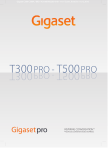
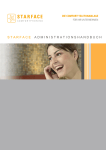
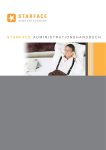
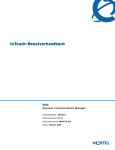


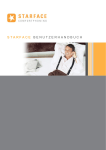
![Bedienungsanleitung [Arbeiten mit Boxen]](http://vs1.manualzilla.com/store/data/006754247_1-51029aa33373714ab0677140d52225cb-150x150.png)